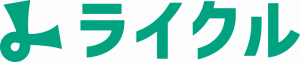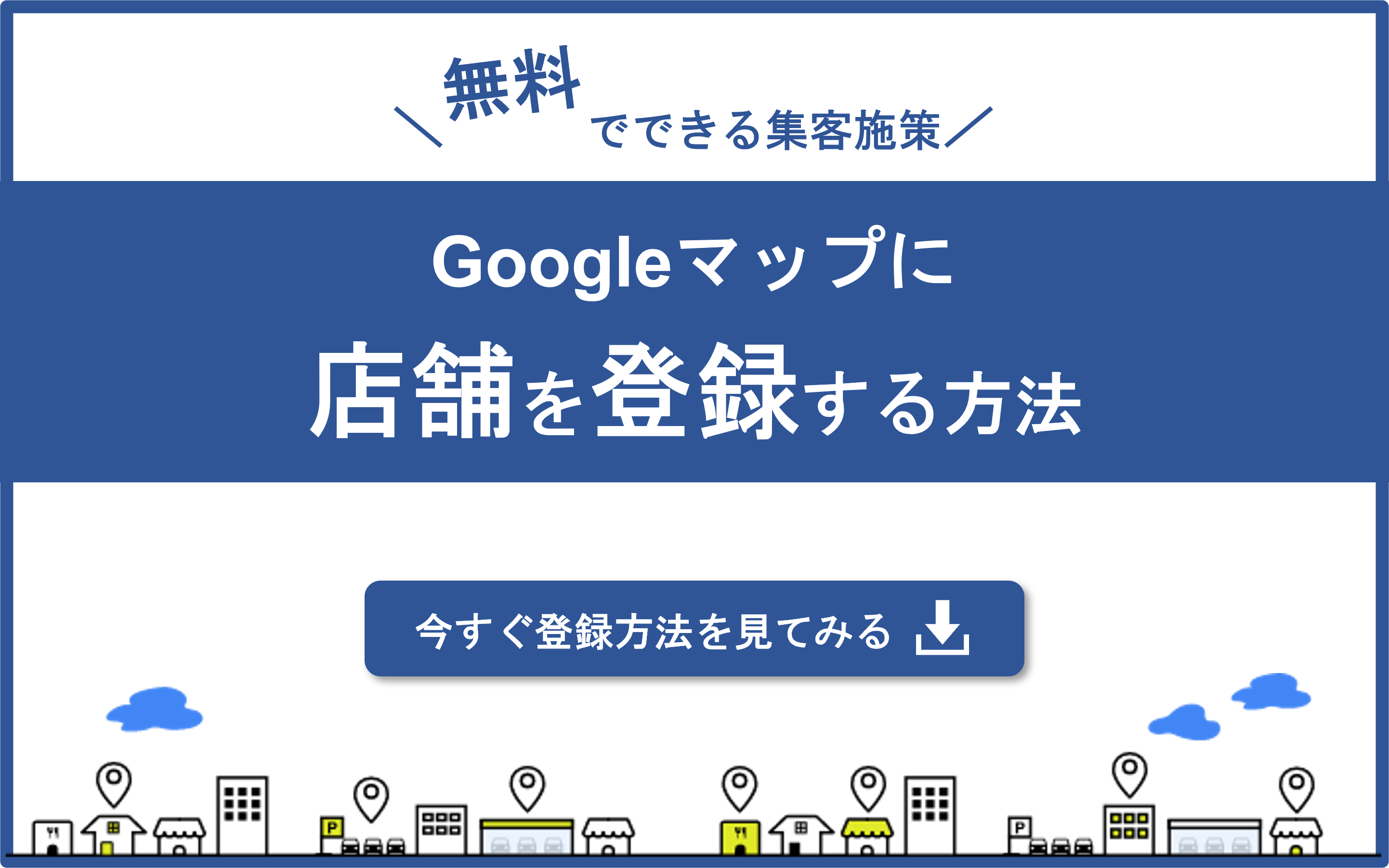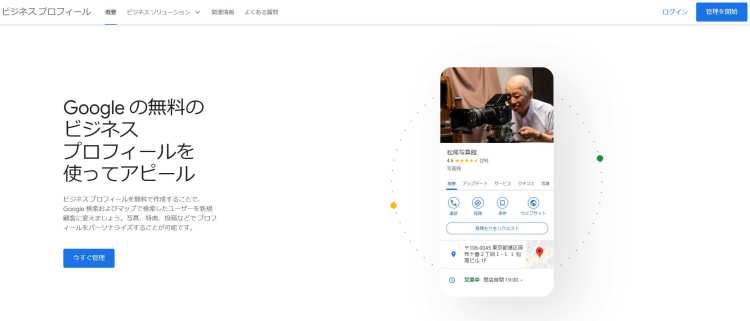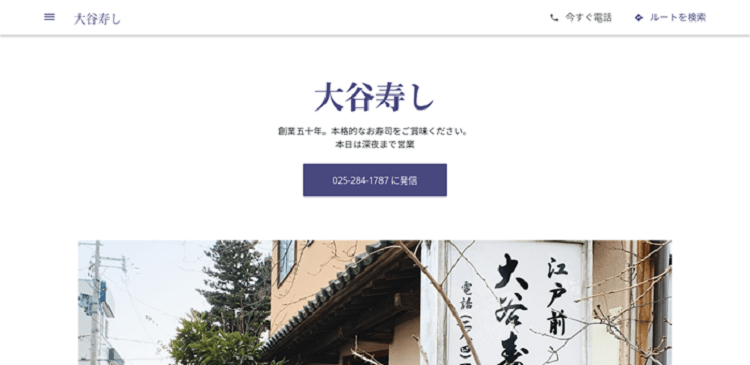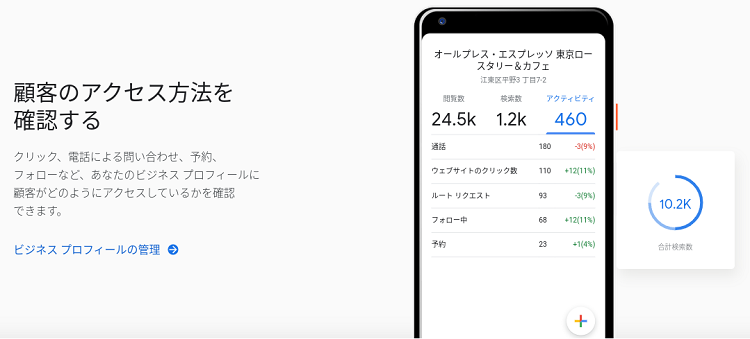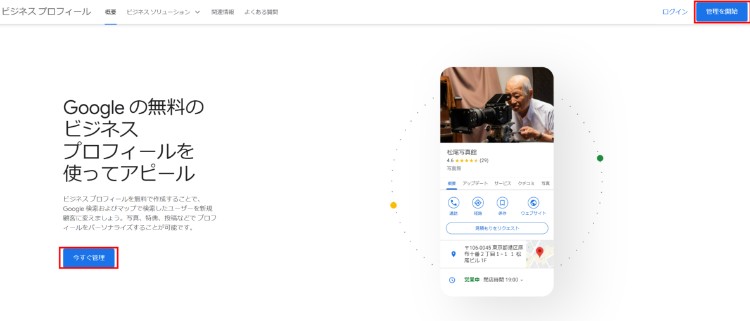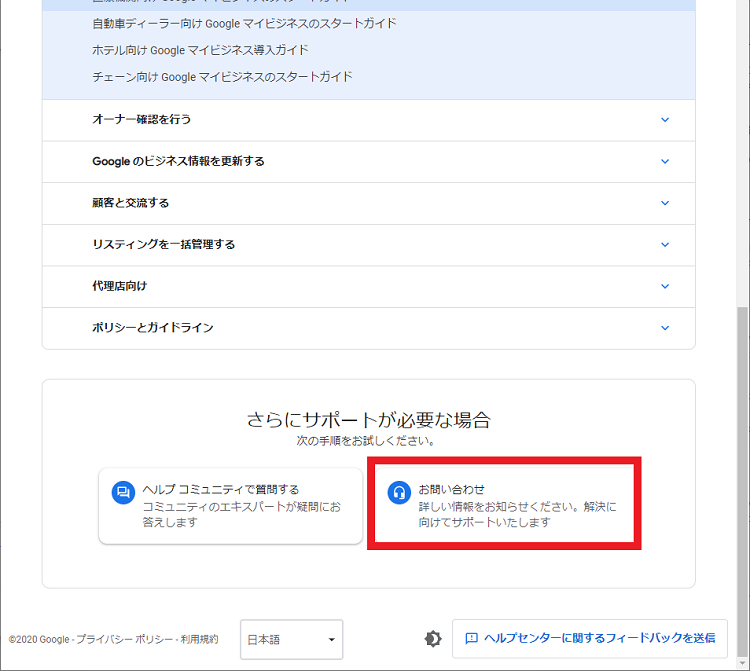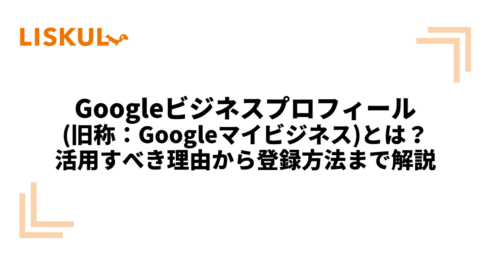
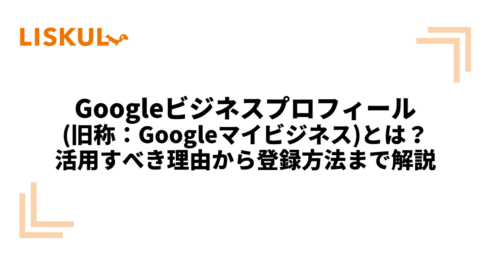
Googleビジネスプロフィール(旧称:Googleマイビジネス)とは、Google検索結果またはGoogleマップ上に表示されるお店の情報を、お店側が無料で登録・管理できるものです。
→攻略ガイド(無料)をダウンロード
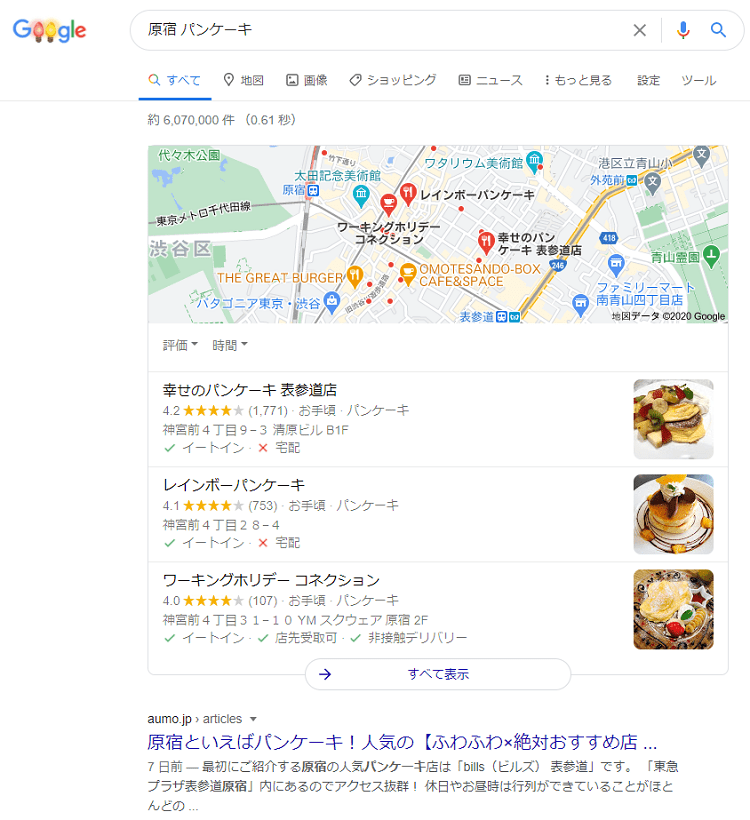
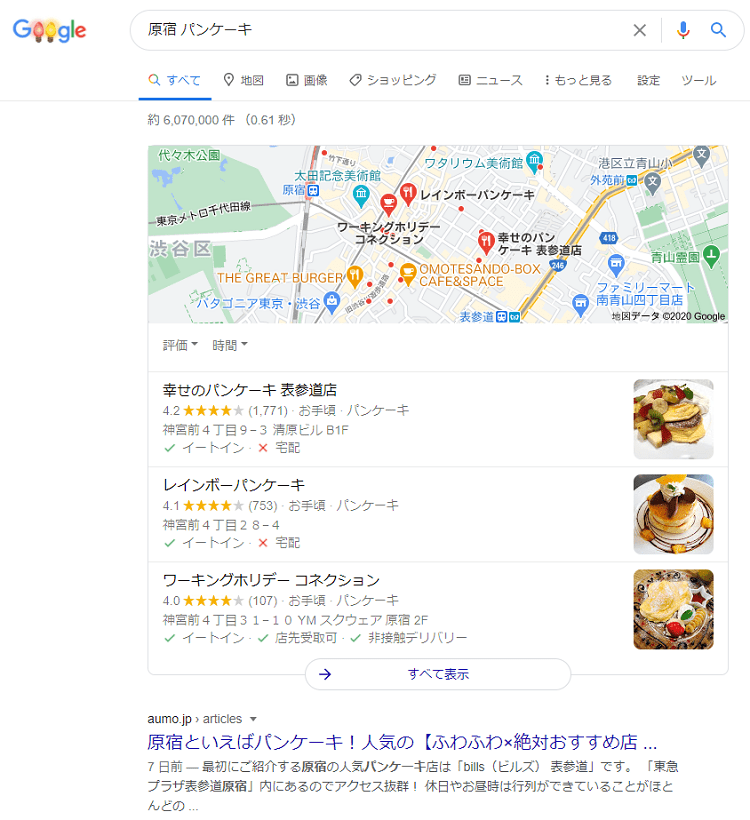
完全無料にもかかわらずかなり目立つ位置に表示され、写真やイベント情報、最新情報、メニューなどたくさんの情報を載せることができるため、登録・更新するだけで大きな効果が期待できるサービスです。
▼Googleビジネスプロフィールにメニューを登録した例
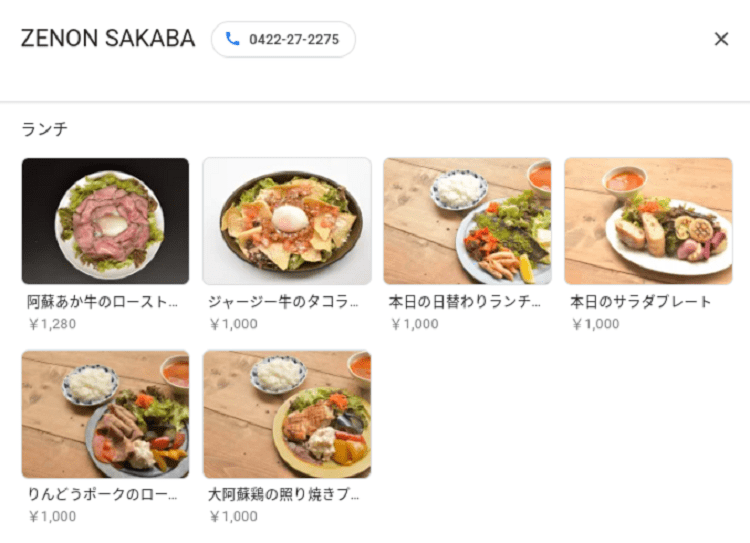
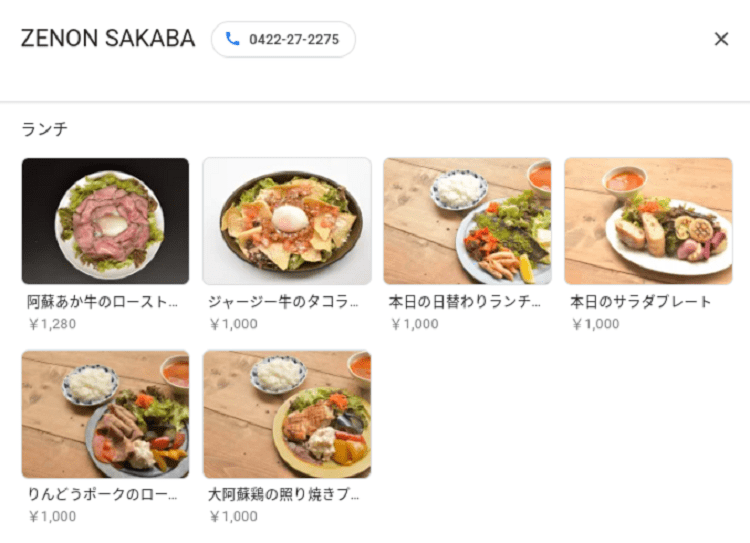
特に店舗型のビジネスオーナーは、今すぐに始めないともったいないサービスといえます。
検索結果1位のサイトよりも上に表示されたり、Googleマップからの流入ができたりと、店舗の集客に大きく影響するような効果が見込めるからです。
【店舗事業者必見】Googleビジネスプロフィールで取り組むべき施策一覧
この記事では、Googleビジネスプロフィールを今すぐ始めるための基礎知識を細かく解説していきます。
◎Googleビジネスプロフィールは無料なのに検索結果の目立つ位置に表示される
◎Googleビジネスプロフィールでできることはこんなにいっぱい!
- 住所や営業時間などの基本情報、写真付きの最新情報、メニューやサービス一覧、予約やテイクアウト注文サイトへのリンクの掲載が可能
- ユーザーが投稿した口コミに返信できる
- 簡易的な無料のWebサイト作成も可能
- 簡易的なアクセス解析ができる
◎旧Googleマイビジネスとのちがい
◎Googleビジネスプロフィールの成功事例
◎Googleビジネスプロフィールを使うメリット・デメリット
◎Googleビジネスプロフィールの登録方法をキャプチャ画像付きで解説
◎Googleビジネスプロフィールで集客力を高める方法
この記事を読めば、Googleビジネスプロフィールを初めて知った人でも、すぐに店舗を登録し集客できるようになります。
つまずきやすい「オーナー確認」についても丁寧に解説しているので、ぜひ参考にしてみてください。
【店舗事業者必見】Googleビジネスプロフィールで取り組むべき施策一覧
目次
- Googleビジネスプロフィール(旧称:Googleマイビジネス)とは無料で使えるビジネスPRツール
- Googleビジネスプロフィールの9つの使い方
- Googleビジネスプロフィールと相性がいい企業の特徴
- Googleビジネスプロフィールで売上を伸ばした成功事例
- Googleビジネスプロフィールを使うメリット
- Googleビジネスプロフィールを使うデメリット
- Googleビジネスプロフィールで活用すべき6つの基本機能
- Googleビジネスプロフィールの登録方法【キャプチャ画像付】
- Googleビジネスプロフィールの編集方法
- Googleビジネスプロフィールの上位表示を決定づける3つの要素
- Googleビジネスプロフィール活用で集客力を高める方法
- Googleビジネスプロフィールについてのよくある質問
- まとめ
監修者


大手Webマーケティング会社、シナジーマーケティング社で従事した経験を経て、2021年よりSO Technologies株式会社に参画。累計30,000店舗以上に対して支援を実施している多店舗向け集客支援サービス「ライクル」のマーケティング活動に従事。年間約70件以上Googleビジネスプロフィールの運用に関するセミナーに登壇。
インタビュー:広告会社が知っておきたいGoogleマイビジネスの集客効果と提案する上での課題とは?
Googleビジネスプロフィール(旧称:Googleマイビジネス)とは無料で使えるビジネスPRツール
Googleビジネスプロフィール(旧称:Googleマイビジネス)とはGoogleマップや検索結果のGoogle検索の検索結果に店舗情報を表示するサービスです。
世界中の約8割のユーザーがGoogleを利用しており、検索結果やGoogleマップに営業時間や位置情報といった情報を掲載できるため、検索ユーザーに店舗を見つけてもらいやすく来店を促しやすいです。
顧客の意思決定を促す口コミ機能やキャンペーン情報を告知できる投稿機能もあり、店舗集客を強化するための集客施策として多くの店舗が運用しています。
GoogleビジネスプロフィールはGoogleアカウントを持っていれば、無料で登録・編集でき、認知度も高いので店舗運営を行っている企業は必ずやっておくべき集客施策です。
Googleビジネスプロフィールで行うべき施策の一覧が下記資料にまとまっていますので、あわせてご参考ください。
参考:【店舗事業者必見】Googleビジネスプロフィールで取り組むべき施策一覧
Googleマイビジネスから「Googleビジネスプロフィール」に名称が変更
Googleマイビジネスは2022年より「Googleビジネスプロフィール」へと名称が変わっています。
また名称だけではなく、機能面でも以下のように変更がなされています。
- Google検索・Googleマップからの直接編集可能
- マイビジネスアプリの廃止
- 従来の管理画面は多店舗企業向けの機能 「ビジネスプロフィールマネージャー」として継続して提供される
特徴的なのが「Google検索・Googleマップから直接編集ができるようになった」ことです。
編集の際に管理画面にアクセスする必要がなくなり、ログインや本人確認等の必要もなくなっています。
営業時間の誤記載などの問題が発生しても、検索結果・マップからすぐに修正できるようになり、管理が楽になりました。
参考:GoogleマイビジネスがGoogleビジネスプロフィールに名称変更、検索結果からオーナー確認できるように|海外SEO情報ブログ
表示先はGoogle検索結果・Googleマップ
Googleビジネスプロフィールに登録すると、Google検索結果とGoogleマップの2箇所に情報を表示できます。
具体的には、①ビジネスの店舗名などを直接検索した場合と、②地域名+ジャンル名で直接検索した場合に表示されます。
| 検索キーワード | キーワード例 |
|---|---|
| 具体的な店舗名など | 「原宿 エッグスンシングス」「ビームス吉祥寺」など |
| 地域名+ジャンル名など | 「原宿 パンケーキ」「吉祥寺 アパレル」など |
以前は「Google+(グーグルプラス)」にもGoogleビジネスプロフィールの情報が表示されていましたが、2019年4月にGoogle+のサービスは終了しています。
Google検索結果(パソコン表示)
店名を直接検索した場合は、検索結果の右側に表示されます。
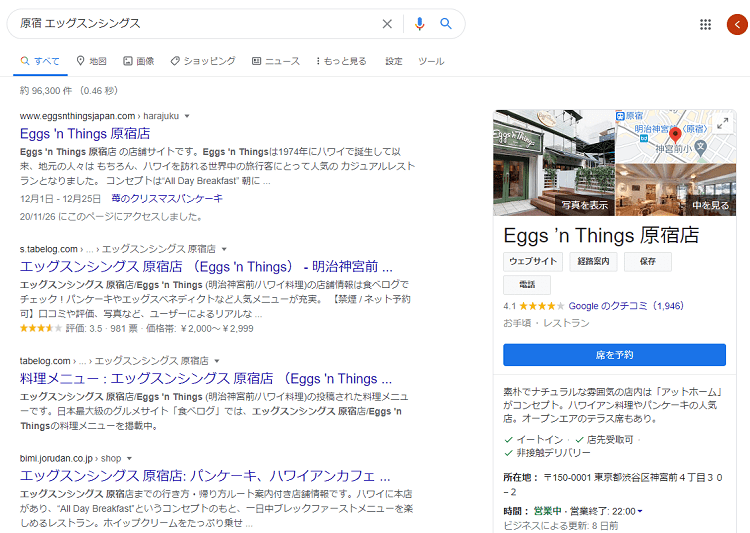
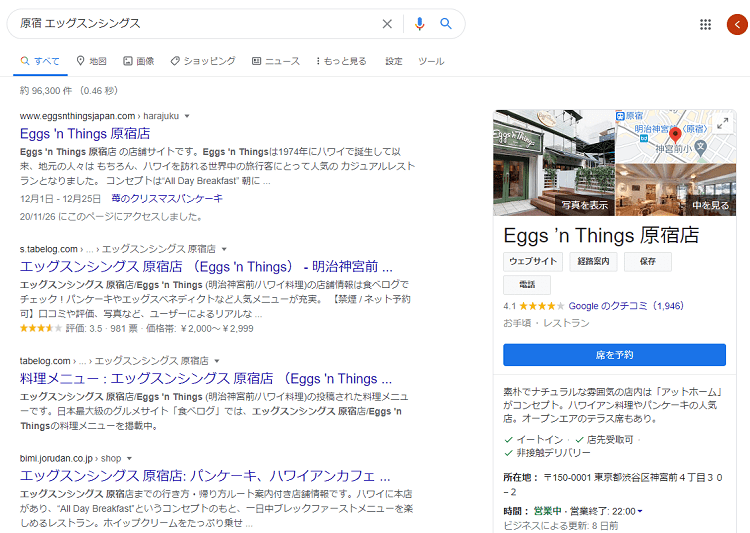
一方、「地域名+ジャンル名」などで検索した場合は、ファーストビュー(画面の一番上部)にお店の情報が一覧で表示されます。
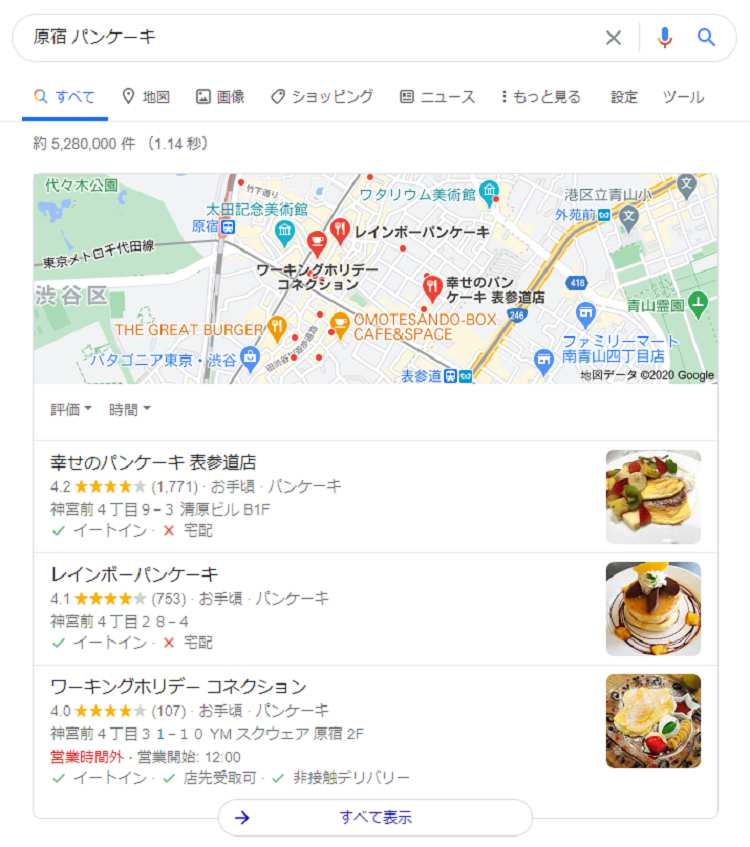
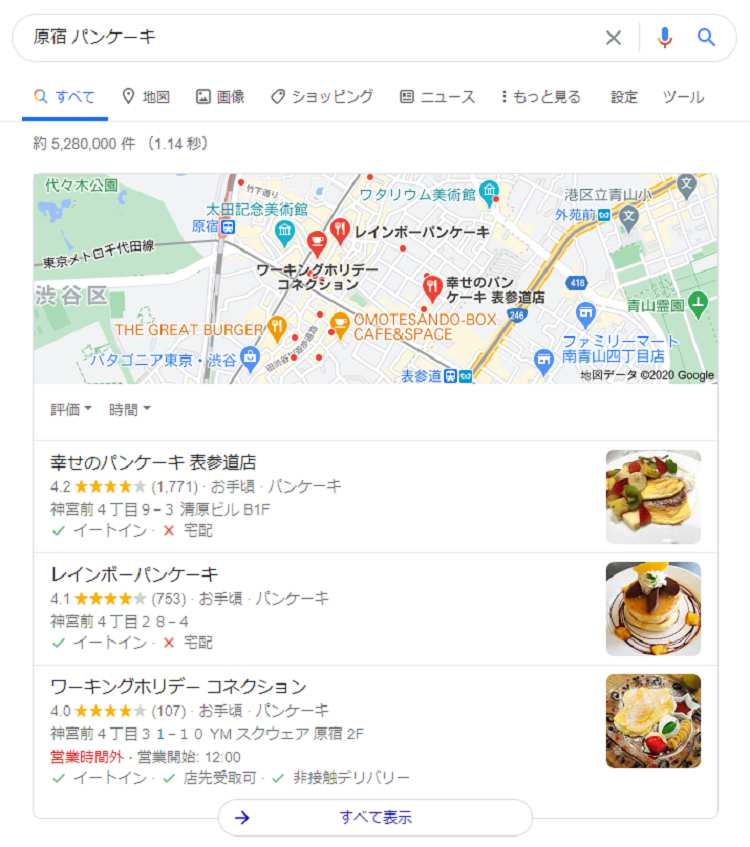
Google検索結果(スマホ表示)
スマートフォンから店名検索した場合は、検索結果のファーストビュー(一番上の目立つ部分)に表示されます。
お店の名前を直接検索した場合の表示は以下です。
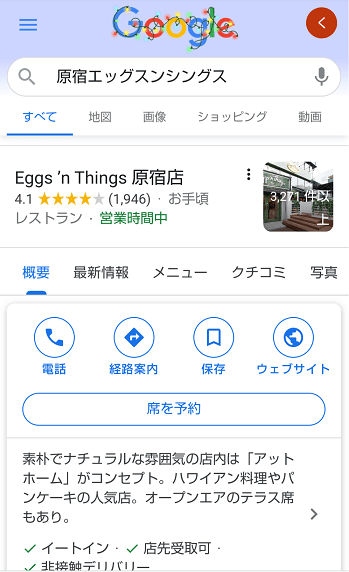
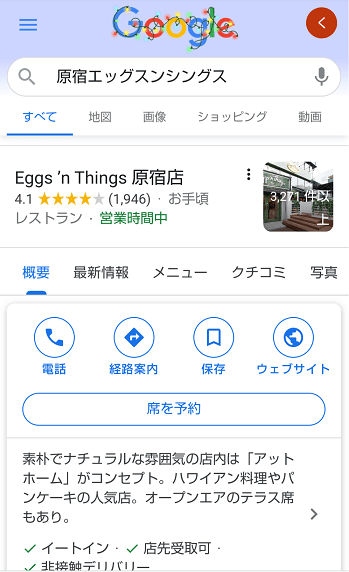
「地域名+ジャンル名」などで検索した場合は下記のように表示されます。
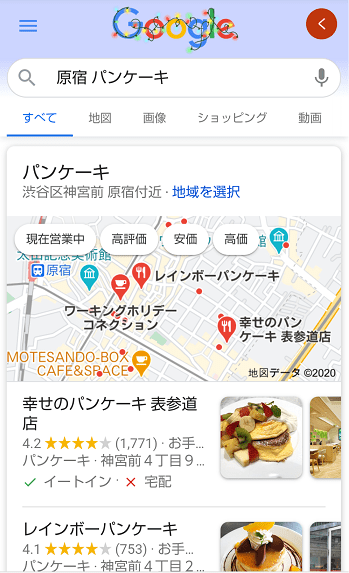
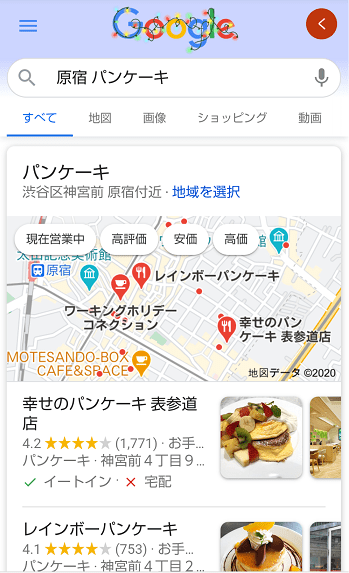
Googleマップ(パソコン表示)
パソコンでGoogleマップを開いて店名を直接検索すると、パソコンから見る場合、Googleマップ上にお店の位置が表示されるとともに、左側にGoogleビジネスプロフィールに登録した内容が表示されます。
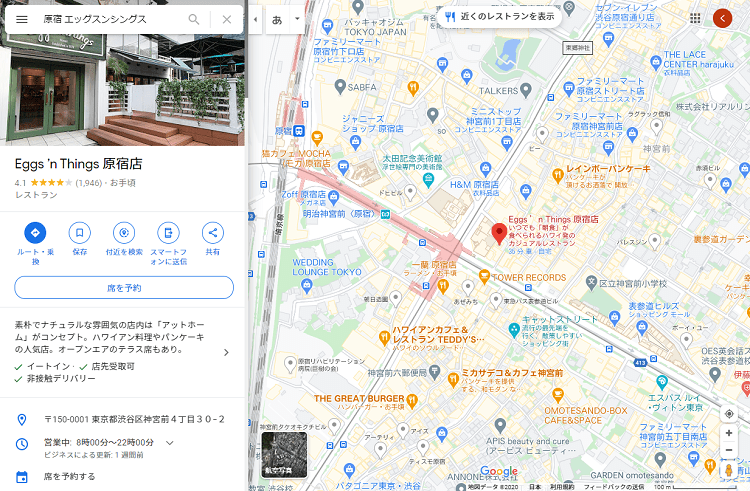
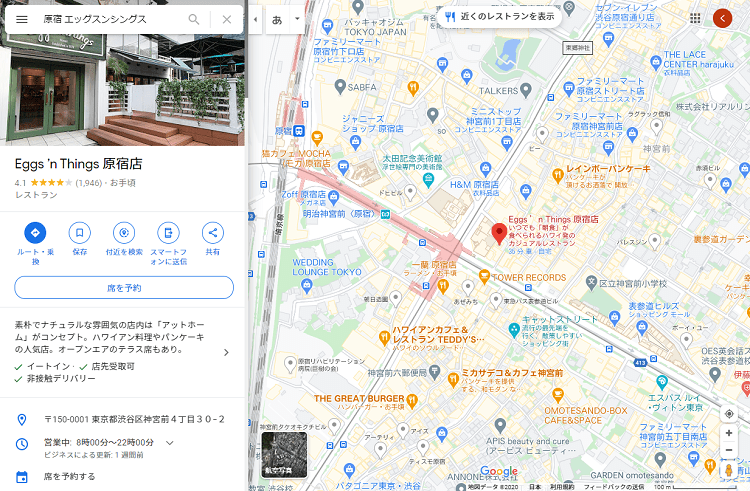
「地域名+ジャンル名」などで検索した場合は、該当するお店の一覧が左側に表示されます。
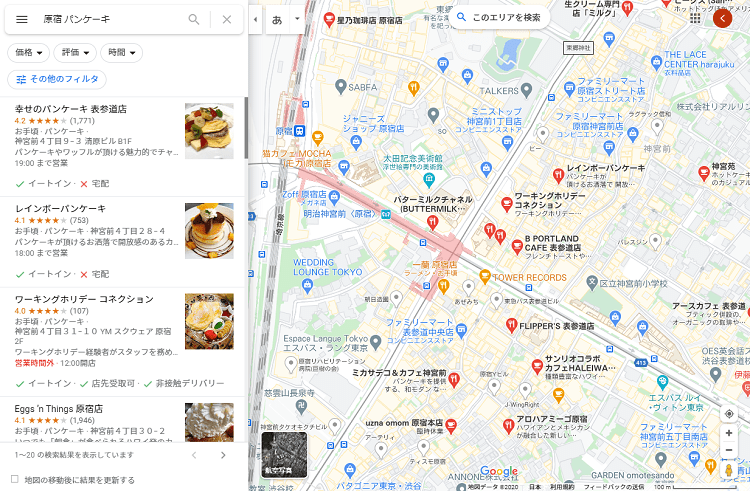
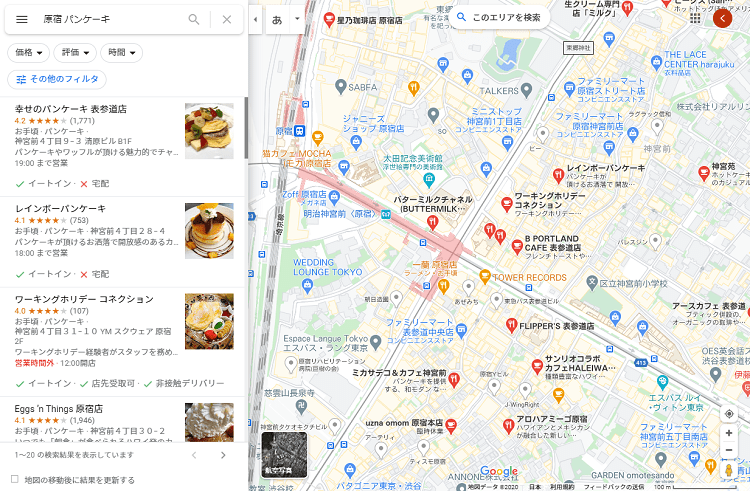
Googleマップ(スマホアプリ)
スマホのGoogleマップアプリで店名を直接検索すると、Googleマップ上にお店の位置が表示されるとともに、下側にお店の情報が表示されます。
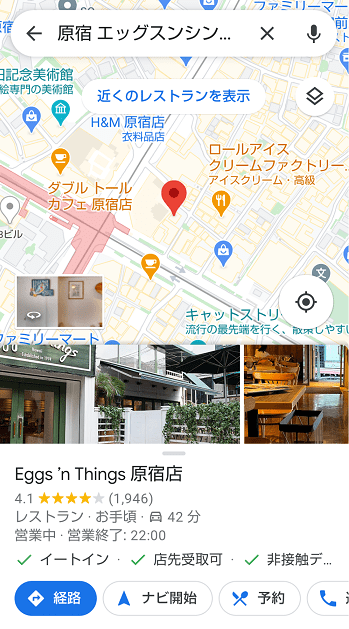
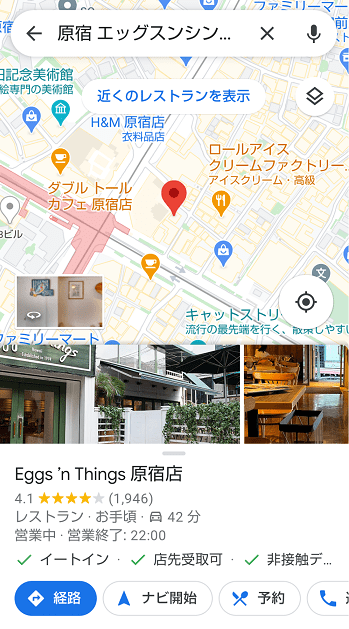
「地域名+ジャンル名」で調べた場合は、該当するお店の一覧がGoogleマップ上にピンで表示されるとともに、下部でお店一覧を確認できます。
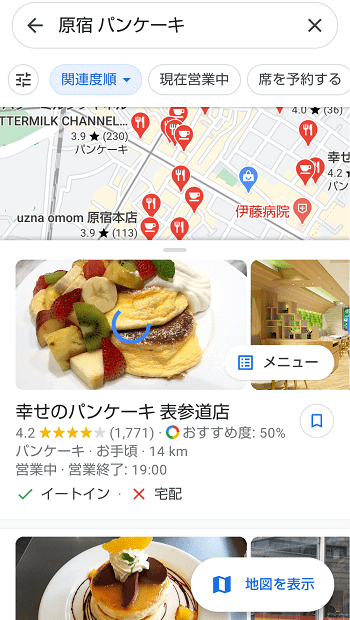
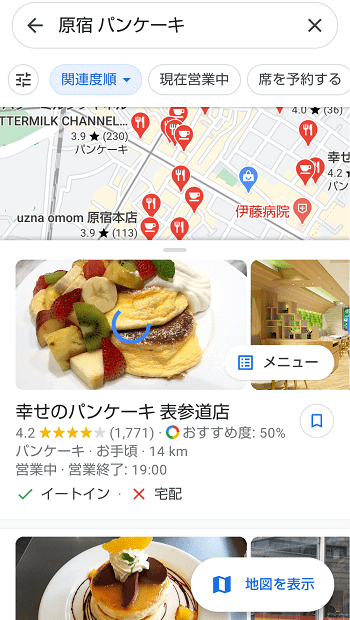
Googleビジネスプロフィールの9つの使い方
ここからは、Googleビジネスプロフィールの使い方を、具体的に9つ解説していきます。
営業時間・外観など基本情報を設定する
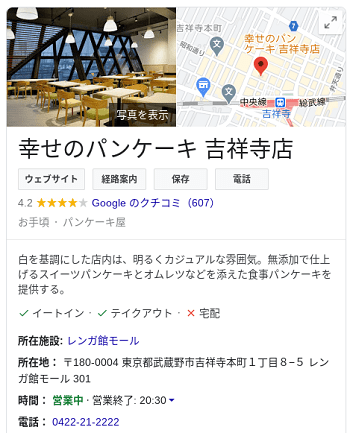
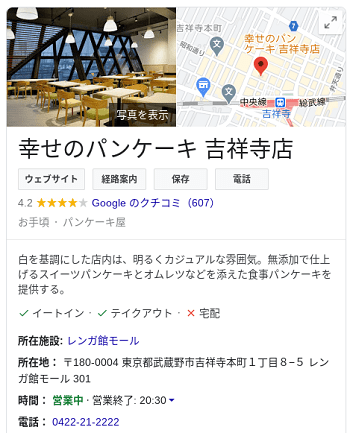
Googleビジネスプロフィールに登録すると、お店の公式情報を設定できます。
Googleビジネスプロフィールに登録していなくても一般ユーザーが好意でGoogleに店舗情報を登録してくれることもありますが、ビジネスオーナーが公式の正確な情報を登録・更新することで、お客さんが安心してお店を訪れることができるようになります。
店舗名・住所・サービス提供地域・営業時間・電話番号・公式サイトURL・メニュー(写真可能)・バリアフリー対応・設備(Wi-Fiやトイレ、子ども対応など)・客層・食事の内容・特徴(生演奏ありなど)・サービスの内容(提供している料理のカテゴリなど)・お支払方法・サービスオプション(テラス席や宅配など)・ビジネスの説明文・開業日・ロゴ写真・カバー写真・動画など
できるだけ多くの情報を提供することで、お客さんがお店を選ぶ上での参考となるでしょう。
また、営業時間を設定することで、Google検索した時点でお店が「営業中」なのか「営業時間外」なのかをユーザーに伝えることができます。


営業中と表示されていれば、お店を訪れたいと思っているユーザーが安心して来店できますよね。
自社の公式サイト・予約サイトに誘導する
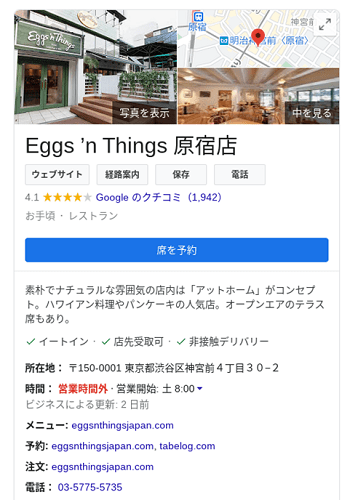
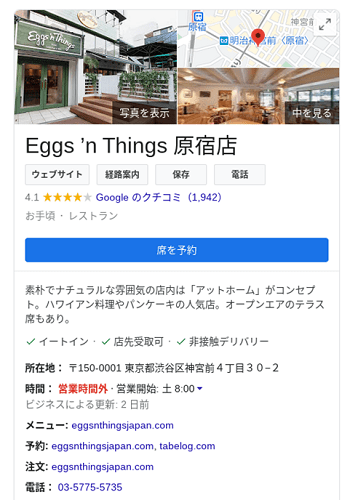
公式サイトへのリンクはもちろん、複数のURLにリンクができるため、予約サイトや宅配受付サイト、メニュー紹介サイトなど、さまざまな自社サイトに積極的に誘導ができます。
写真付きで最新情報を投稿する
「オーナー」の欄を編集すれば、お店や企業からの最新情報(イベント・新しいメニューなど)を写真付きで投稿できます。
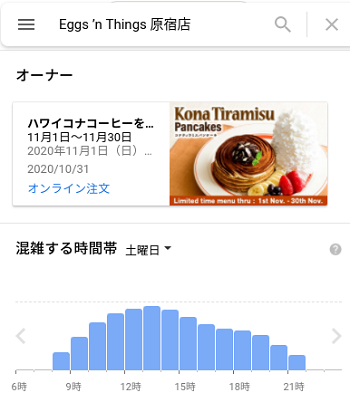
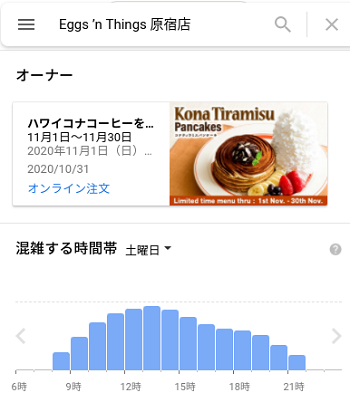
クリックすると、さらに詳細な情報を載せることもでき、より詳細な内容が分かる公式サイトにリンクもできます。
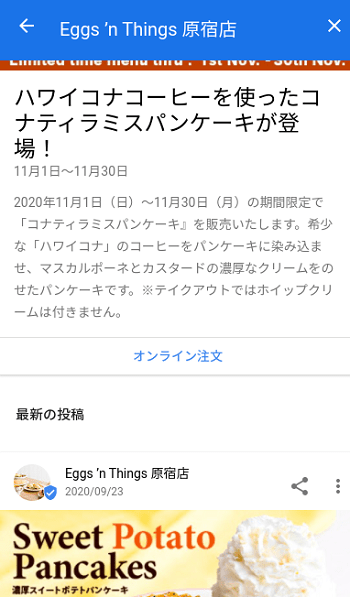
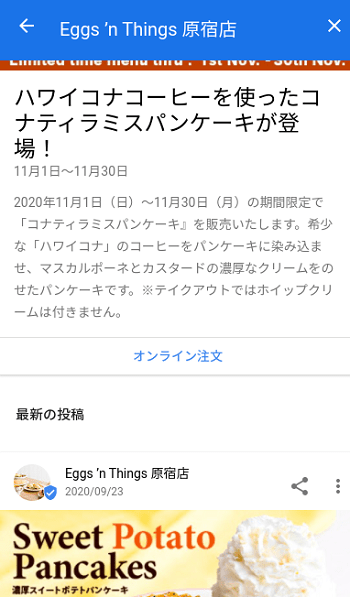
予約やテイクアウト注文を受け付ける
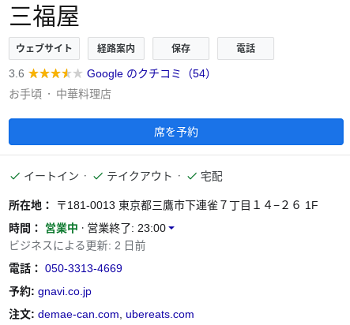
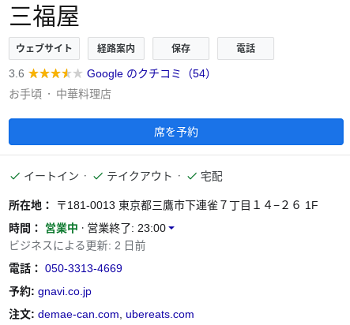
Googleビジネスプロフィールの「予約機能」を使えば、「席を予約」ボタンから即時予約が可能です。
ユーザーはGoogleに表示された店舗情報から「席を予約」ボタンを押して、人数や日時を選択するだけで簡単に予約が完了します。
自社がすでに使っている予約サービスを連携させることも可能で、ぐるなび・ヒトサラ・EPARKグルメ・Wixなどの予約機能と連携できます。
ユーザーが投稿したクチコミに返信する
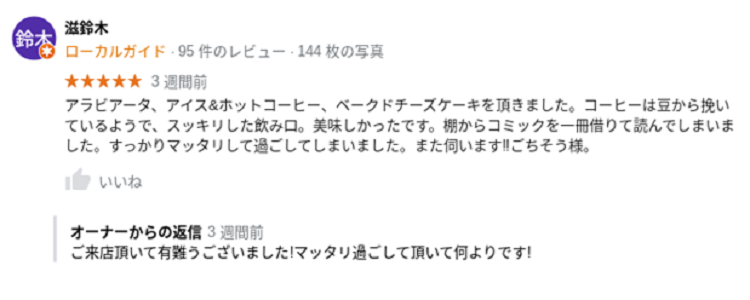
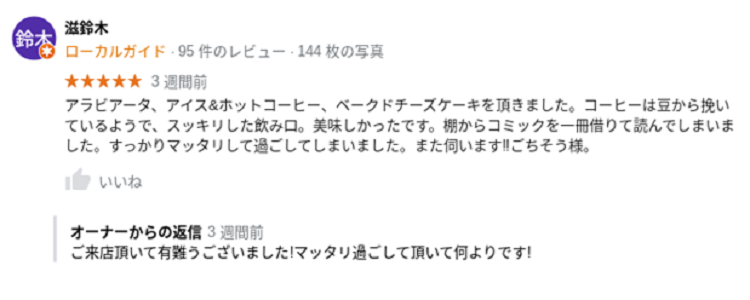
Googleに登録されたスポットには、ユーザーがその場所に対する評価点とコメント文を投稿できる仕組みがあります。
Googleビジネスプロフィールに登録すれば、自分が管理するビジネス拠点に投稿されたクチコミに対して返信ができるようになります。
良いクチコミはもちろん低評価のクチコミにも真摯に対応することで、予約などのコンバージョン率が上がることもわかっています。
詳しくは「真摯な姿勢で口コミに返信する」の章をご覧ください。
無料の簡易的なWebサイトを作成する
お店や企業の公式サイトがなくても、Googleビジネスプロフィール内の「ウェブサイト」機能を使えば、初心者でも簡単に簡易的なWebサイトを作成できます。
しかも、サーバー費用やドメイン費用など利用料金は一切かかりません。
引用:大谷寿し
パソコンから閲覧できるだけでなく、スマホやタブレットで表示された時にも自動で見栄えを調整してくれる「レスポンシブ対応デザイン」なので、パソコンユーザにもスマホユーザーにも表示可能です。
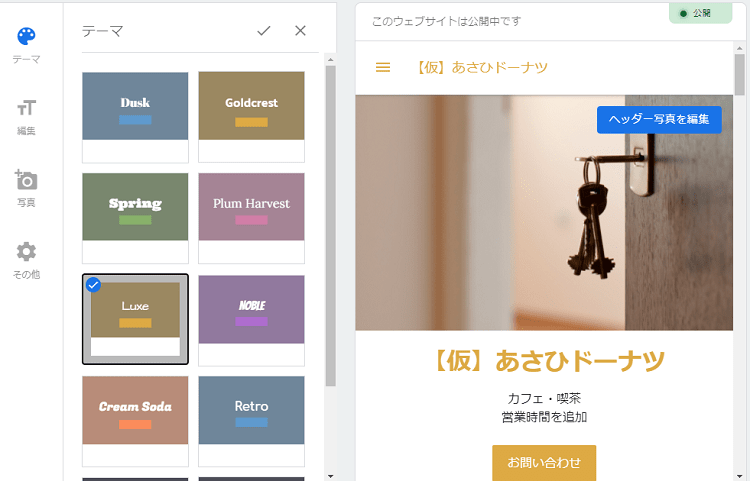
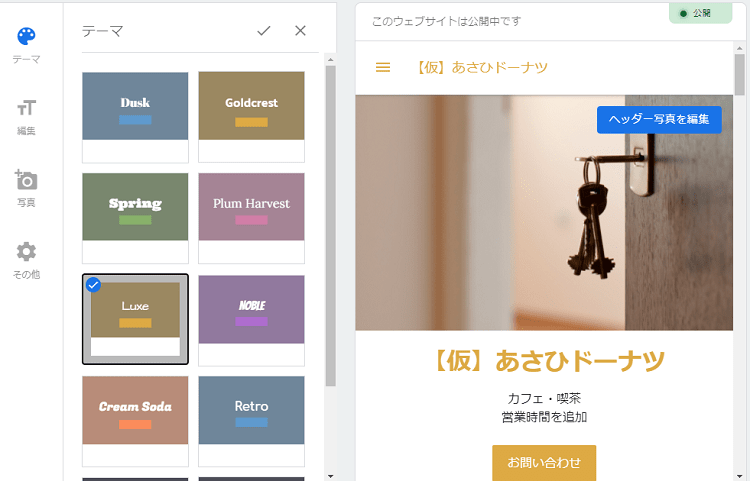
Googleビジネスプロフィールの管理画面から、サイトのテーマカラーを変えたり、写真の差し替えをしたり簡単に編集できるため、サイト作成の知識が全くない方でも気軽にWebサイトを作成可能です。
閲覧数など簡易的なアクセス解析をする
管理画面から、以下のようなデータを確認することができます。
- Googleビジネスプロフィールに登録した情報をどのくらいのユーザーが閲覧しているのか
- 検索数ボリュームはどのくらいか
- どのくらいクリックされたか
- 電話による問い合わせはどのくらいあったのか
ユーザーからの質問に回答する
「質問と回答」欄は、Googleアカウントを持っているユーザーなら誰でも自由に質問を作成でき、また誰でも(オーナー以外も)回答できる機能です。
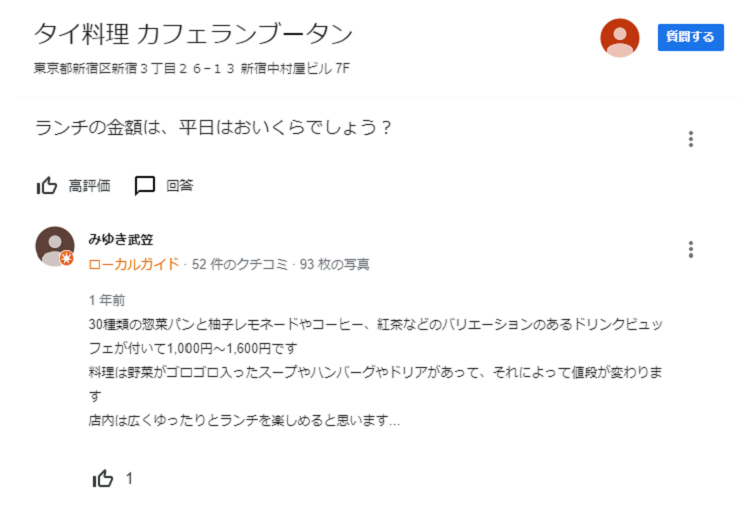
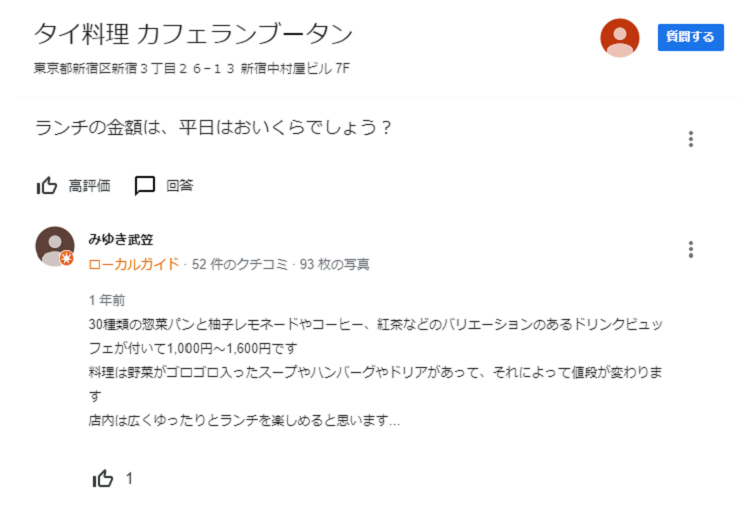
上の画像の例では、一般ユーザーから寄せられた質問に対して別の一般ユーザーが親切に回答してくれていますが、もちろんオーナーが公式の立場から質問に回答することもできます。
質問をオーナー自身が登録することもできるため、「よく聞かれる質問と回答」を掲載しておくという使い方もできるでしょう。
フォローしたユーザーに最新情報を通知する
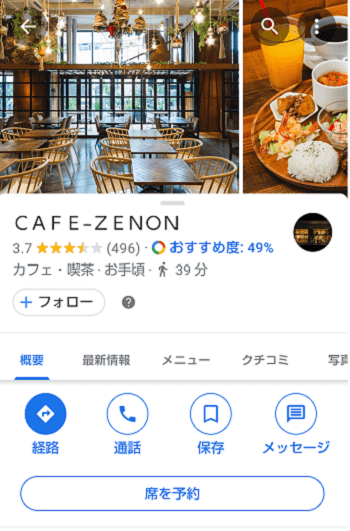
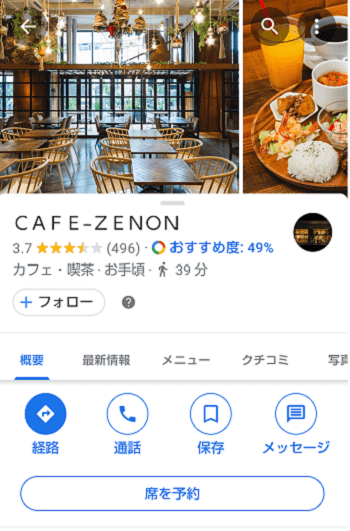
現在はGoogleマップアプリのみに搭載されている機能ですが、ユーザーがお店の「フォロー」ボタンを押すことで、フォローしたお店の最新情報を通知できる仕組みがあります。
フォローしたお店がビジネスの情報を更新した場合、または投稿を行った場合に、フォロワーはその情報をアプリの「最新」タブで受け取ることができます。
飲食店なら日替わりのランチメニューを投稿、雑貨店ならセールの告知を投稿すれば、お店に興味を持っているユーザーに逐一最新情報を届けることができます。
Googleビジネスプロフィールでできる9つのことを紹介しましたが、「無料でこれだけできるなんてすごい!」と感じた方も多いのではないでしょうか。
参考: 【多店鋪・チェーン店向け】Google マイビジネス攻略ガイドブック
Googleビジネスプロフィールと相性がいい企業の特徴
Googleビジネスプロフィールは店舗ビジネスを行う企業であれば総じて実施すべき施策です。
その中でも特に以下の特徴に当てはまる企業は相性が良いです。
- 複数店舗を持つBtoC向けのビジネス
- 「エリア名+キーワード」で検索されるビジネス
Googleビジネスプロフィールの効果がでやすいのは地域に根付いたサービスです。
エリア名と業種のキーワードを検索した時に表示されるので、飲食店や美容室などのBtoC向けのビジネスとの相性がいいです。
エリア名掛け合わせで検索されるビジネスは以下のようなものが挙げられます。
- 飲食店
- 美容室・サロン系
- 病院・クリニック
- ホテル・旅館などの宿泊施設
Googleビジネスプロフィールで売上を伸ばした成功事例
前述した通り、Googleビジネスプロフィールは、商売をしているオーナーなら誰でも無料で使えるツールです。
ここまで読んで、「無料なのにできることが多くてスゴイ」と感じている方も多いのではないでしょうか。
導入することでどんな効果があるのか、実際にGoogleビジネスプロフィールを始めて大きく売上を伸ばした成功事例を3つ紹介します。
基本登録だけで問い合わせ数が6倍になった小売店
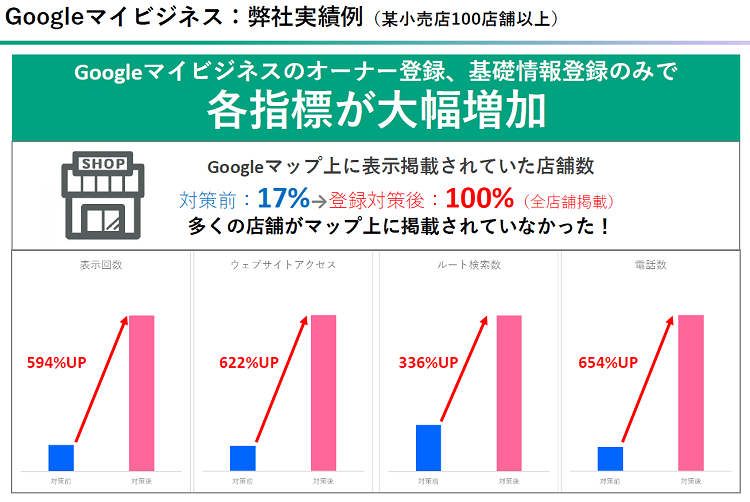
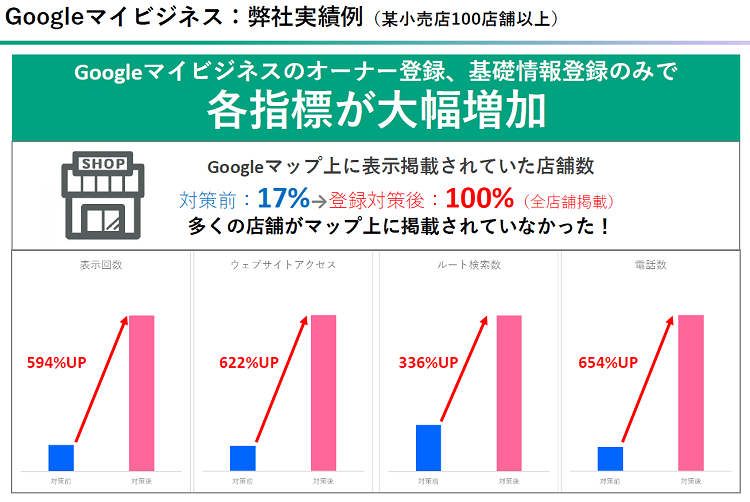
Googleビジネスプロフィール支援サービス「ライクルGMB」がサポートした某小売店の事例では、Googleビジネスプロフィールのオーナー登録と基本情報登録のみで、表示回数・ウェブサイトアクセス・ルート検索数・電話数が軒並み増加しました。
100店舗以上を展開している小売店ですが、それまでは多くの店舗がGoogleマップ上に掲載されていませんでした。
全店舗の情報を掲載することで、電話問い合わせ数が6倍に急増するなど驚くべき効果につながりました。
- お店の表示回数が594%アップ
- 公式Webサイトへのアクセス数が622%アップ
- ルート検索数(お店への行き方検索)が336%アップ
- 電話での問い合わせ数が654%アップ
また、デリバリー&テイクアウト店でも以下のような成果が出ています。
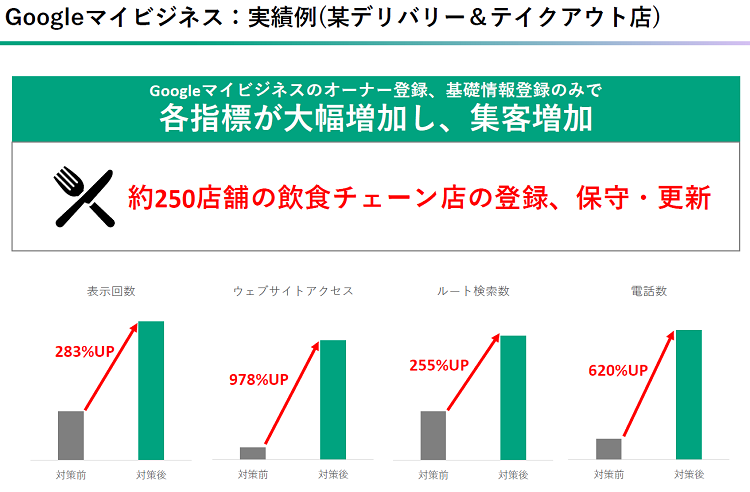
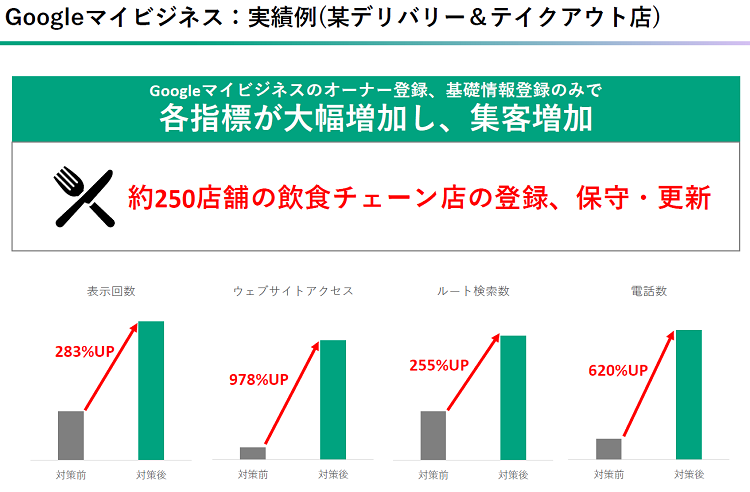
導入後に来店数が6倍になった「大谷寿し」


- Googleで検索してもほとんどお店の情報が出てこなかった
- 来客数は少なく、暇だと感じる日が続いていた
- Googleビジネスプロフィールを導入する前月・前々月は赤字


- Googleで検索すると詳細な情報が出るようになった
- 5件だったクチコミが40件に増えた
- クチコミが話題となり、テレビなどのメディアでも取り上げられた
- Googleビジネスプロフィールを導入した直後から黒字に転換
- ランチ来客数が4倍〜6倍程度に急増
新潟県新潟市にある昭和42年創業の「大谷寿し」は、周囲にできた回転寿司店などの影響もあり、経営状態が芳しくなく悩んでいたそうです。
そこで信用金庫に紹介されたWebマーケティング会社のアドバイスを受けて、2019年3月頃よりGoogleビジネスプロフィールへの情報掲載を始めました。
行ったことは、Googleビジネスプロフィールへの登録、店舗説明や写真追加、地図の設定、無料のウェブサイトの作成です。
それまでは検索してもほとんど情報が出てきませんでしたが、Googleビジネスプロフィールに登録した後は詳細情報が表示されるようになり、商品などは一切変更していないのにさまざまな良い効果が出たといいます。
2019年1月・2月は赤字でしたが、Googleビジネスプロフィールを導入した3月直後からは黒字に転換し、半年後には倍近くまで売上が増加しました。
特にランチの来客数が劇的に増えており、月100人台程度だった来客数が600人を超えました。比率にすると、なんと4〜6倍も来客数が増えた成功事例です。
参考:Lipronext「Googleマイビジネス導入後、来店数が6倍に!?【老舗お寿司屋にインタビューしてきた】」
店舗名の検索数が70倍以上になったレストラン
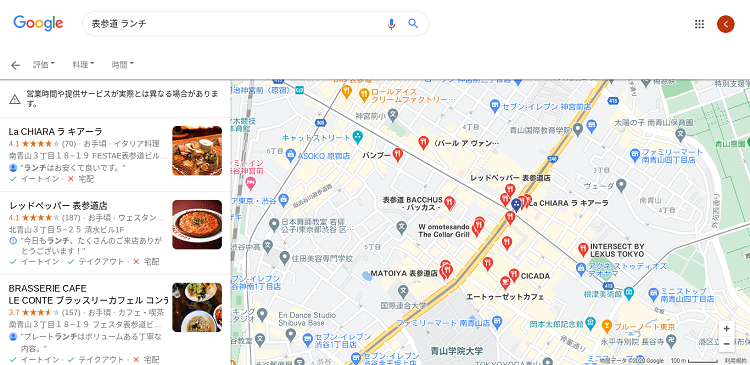
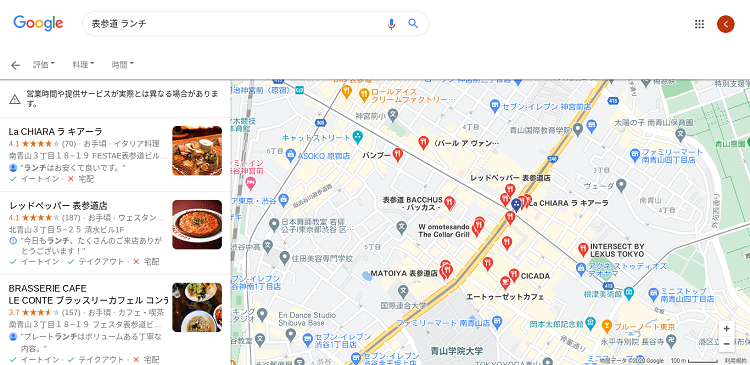
2番目に紹介するのは、店名は明らかにされていませんが「表参道 ランチ」でマップ検索した際に上位に表示されるようになったレストランの事例です。
Googleビジネスプロフィールを導入し、さらにMEO(マップエンジン最適化)を行ったところ、なんと店名の検索数が70倍になったそうです。
※MEOとは、Googleビジネスプロフィールで上位表示されるように行う施策のことです。
MEOについて、より詳しく知りたい方は、LISKULのMEO関連資料ダウンロードをぜひご利用ください。
- Googleで検索すると詳細な情報が出るようになった
- 5件だったクチコミが40件に増えた
- クチコミが話題となり、テレビなどのメディアでも取り上げられた
- Googleビジネスプロフィールを導入した直後から黒字に転換
- ランチ来客数が4倍〜6倍程度に急増
Googleビジネスプロフィールを使うメリット
すでにGoogleビジネスプロフィールの凄さは感じていただけていると思いますが、ここで改めてGoogleビジネスプロフィールを使うメリットを紹介します。
完全無料で登録・更新できる
Googleビジネスプロフィールの最大のメリットは、完全無料で登録でき、その後の更新も無料で何度も修正できるところにあります。
Google検索結果やGoogleマップに表示される店舗の基本情報はもちろん、最新情報や写真などを何度更新しても追加料金は一切かかりません。
無料ツールなのに絶大な効果を期待できる点が、Googleビジネスプロフィールの凄さだといえるでしょう。
検索結果1位のサイトよりも上に表示される
Googleでお店の情報を調べた時、Googleビジネスプロフィールは検索結果1位のサイトよりも上に表示されます。
なぜならば、①有料広告(Google広告)の枠⇒②Googleビジネスプロフィール⇒③検索結果という順番に表示されるからです。
例えば以下の画像は、「新宿 忘年会」で検索した時に表示される検索結果です。
「新宿 忘年会」で検索した結果1位のコンテンツであるホットペッパーのサイトよりも上に、Googleビジネスプロフィールが表示されていることが分かりますね。
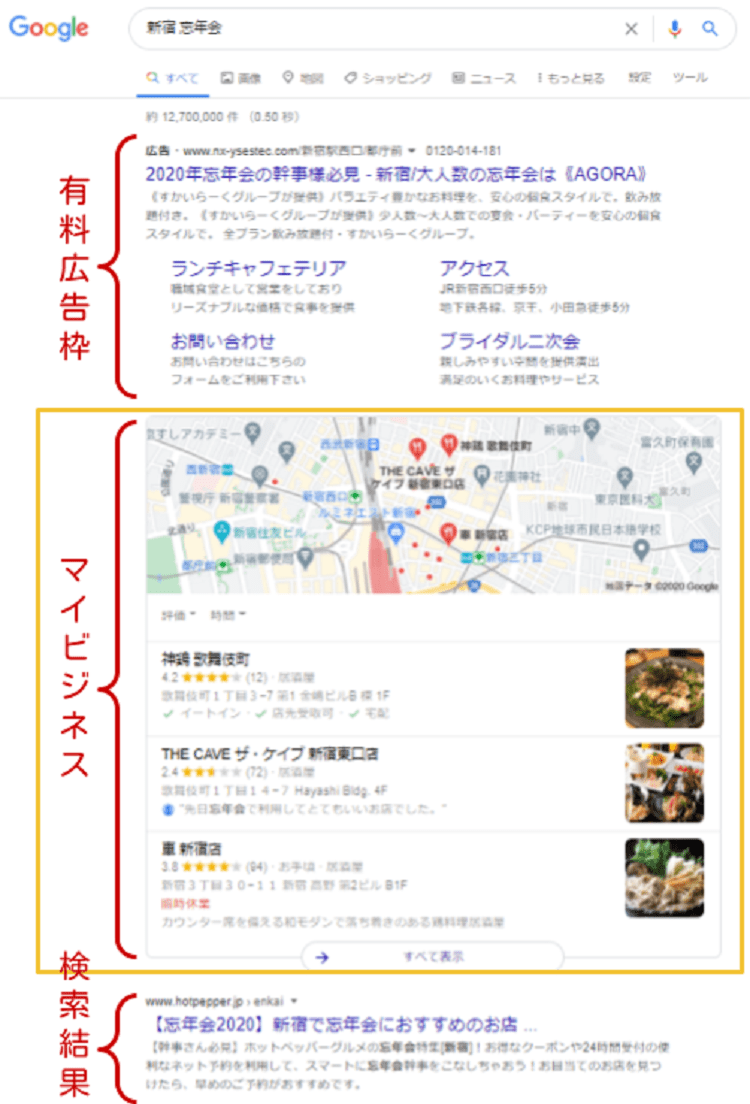
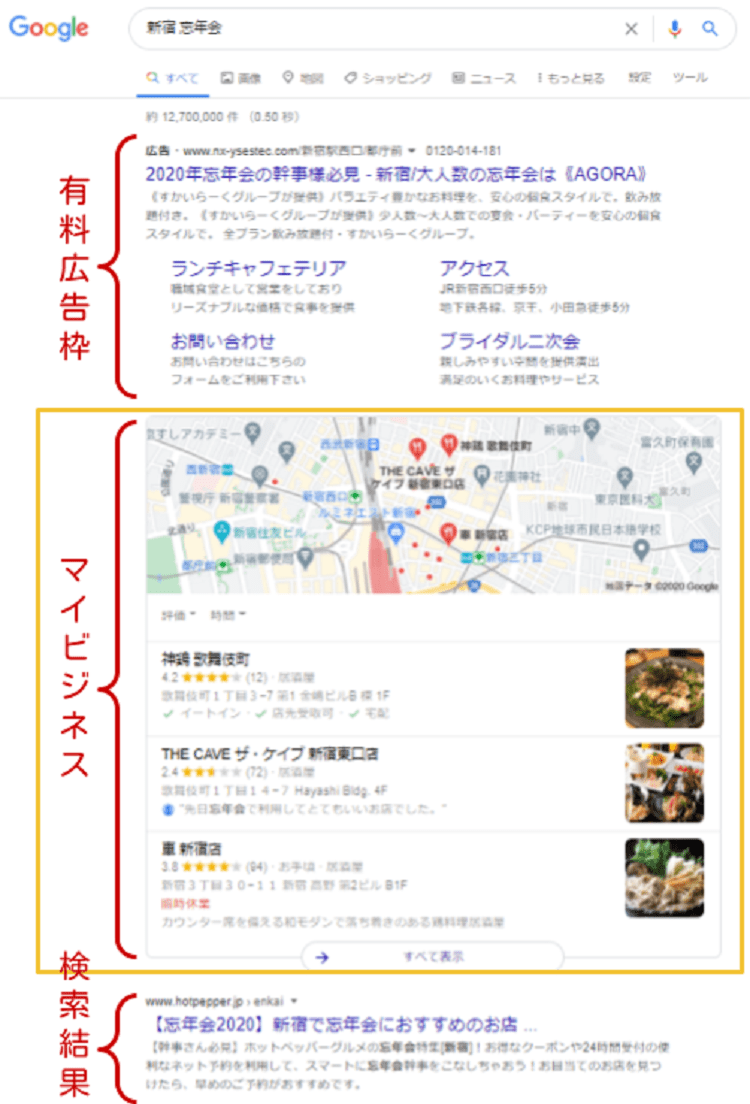
Googleビジネスプロフィールの枠には、3つのお店が表示されています。
つまり、Googleビジネスプロフィール内で3位以内に表示されれば、かなり目立つ位置にお店を表示でき、高い集客効果を期待できます。
Googleビジネスプロフィールの上位表示を狙う施策を「MEO(マップエンジン最適化)」といいますが、MEOは、Google検索で上位を目指すSEO対策よりも少ない予算で行うことができます。
Googleマップアプリからの流入も見込める
Googleビジネスプロフィールに登録した情報はGoogleマップのスマホアプリからも見ることができるため、多くのスマホユーザーからの流入も期待できます。
Googleマップのアプリ版は、数ある地図検索アプリの中でも群を抜いて利用率が高くなっています。
地図アプリを使っているユーザー全体の81.8%が使っているため、高いリーチ力を期待できるのです。
参考:地図アプリ利用率1位はGoogleマップ!エフェクチュアルが地図アプリの利用トレンドをレポート
公式Webサイトの代わりになる
公式Webサイト(ホームページ)を作らなくても、ユーザーがお店の名前で検索した際にGoogleビジネスプロフィールの内容が表示されるため、公式サイト代わりの役目を果たしてくれます。
例えば、公式サイトを持っていないカフェの名前を検索すると、以下のように表示されます。
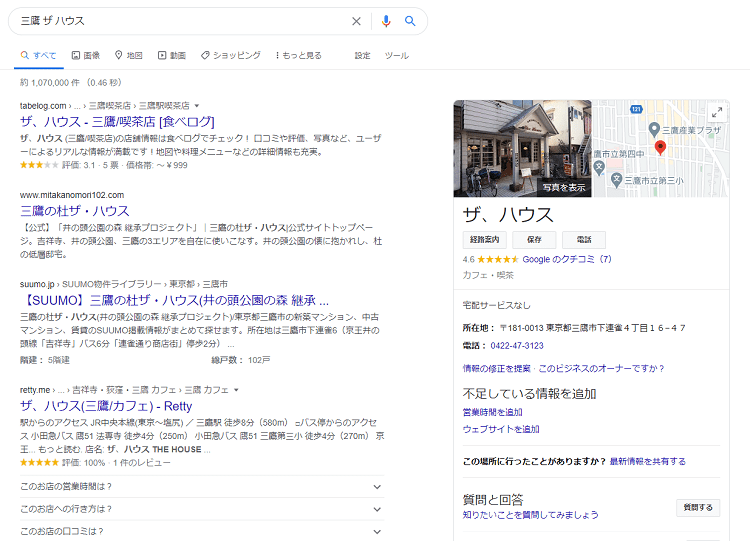
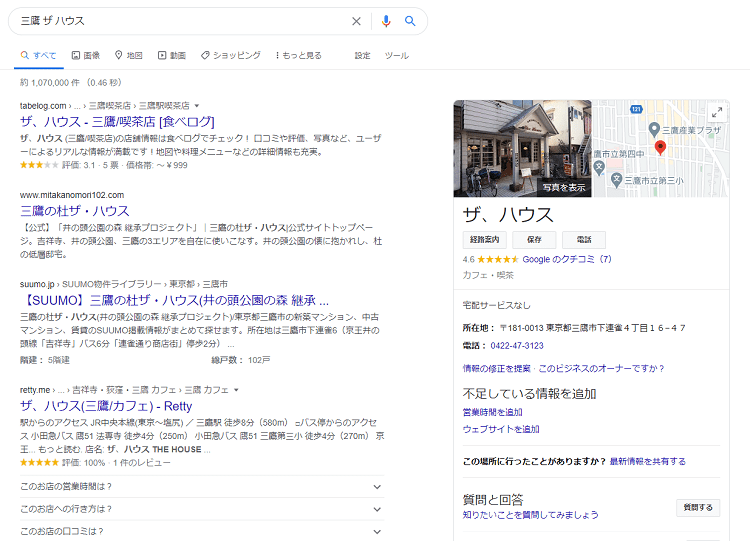
このカフェはGoogleビジネスプロフィールに公式情報を追加していませんが、もしGoogleビジネスプロフィールに登録すれば、営業時間やメニューの写真画像、イベント情報、最新情報などを細かく設定できます。
つまり公式サイトを作らなくても、Google検索したユーザーにお店の詳しい情報を伝えることができるのです。
Googleビジネスプロフィールを使うデメリット
Googleビジネスプロフィールは無料で使えるサービスなので、一見メリットばかりに思われるかもしれません。しかし、実はデメリットも存在します。
特に、登録して放置することでデメリットの部分が表に出てきてしまう可能性が高いため、事前にデメリットについてもしっかり把握しておく必要があります。
情報を更新し続けなければならない
ひとたびGoogleビジネスプロフィールを始めたら、定期的な更新が必要となります。
もし更新が滞ってしまい、古い情報がそのまま掲載されていれば、それを見たお客さんが不安に感じる可能性があります。
例えば、お店が更新したイベント情報が2年前の情報だったとしたら、「このお店、もう無くなってるのかな?」と不安に感じる方もいるでしょう。
また、Googleビジネスプロフィールの中で上位表示を狙うためには、頻繁に更新する必要があります。
特に競合店が多いエリアでは気を付けなければなりません。
悪い評価・口コミが付く場合がある
Googleビジネスプロフィールにはユーザーの評価点と口コミが投稿できるようになっているため、良い評価も悪い評価も付くことがあります。
中には、ネガティブなコメントが書き込まれる可能性もあるのです。
※ただし、Googleビジネスプロフィールをオーナーが登録していなくてもGoogleがお店を登録するケースもあるため、登録しなければ悪い評価や口コミが付かないということではありません。
ネガティブな口コミが書かれた場合は、Googleビジネスプロフィールの返信機能で真摯に対応することが大切です。
ユーザーの気持ちに寄り添って丁寧な言葉でコメントを返すことで、悪い口コミを見た他のユーザーの心象もかなり違ってくるでしょう。
Googleビジネスプロフィールで活用すべき6つの基本機能
ここからは、Googleビジネスプロフィールを使うと何ができるのか、また、設定方法なども具体的に解説していきます。
主な基本機能は下記の6つです。
- 基本情報を登録
- 投稿機能
- 写真・動画
- 口コミ機能
- インサイト機能
- 商品・サービスの掲載
基本情報を登録
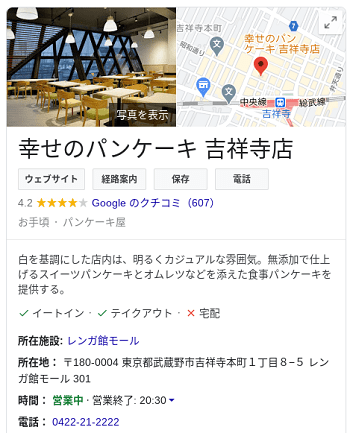
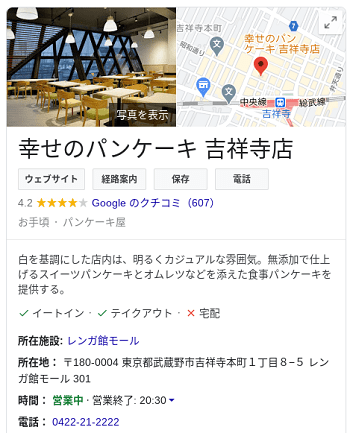
Googleビジネスプロフィールに、お店の情報を登録できます。
- 店舗名
- ビジネス情報
- カテゴリ
- 住所、サービス提供地域
- 営業時間、電話番号
- Webサイト
- メニュー
- 属性(Wi-Fi、電源、バリアフリー、支払い方法などの情報)
- 開業日
- 写真・動画
できるだけ多くの情報を提供することで、お客さんがお店を選ぶ参考になります。


投稿機能
Googleビジネスプロフィールの投稿機能は、主に下記の5種類です。
- 特典の追加
- 商品の追加
- 最新情報の追加
- イベントの追加
- COVID-19の最新情報
現在、特に注力していきたいのはCOVID-19の最新情報の投稿です。
日々の状況に合わせて店舗での対策も変わっていると思いますので、何かが変わったらその都度投稿をしましょう。
写真・動画
Googleビジネスプロフィールには、オーナーとユーザーが写真と動画を投稿できます。
登録できる写真、動画は下記の7種類です。写真に合わせた適切なカテゴリを選び、投稿することが上位表示につながります。
- 360:ストリートビューやパノラマ写真の追加
- 動画:最大30秒再生できる動画
- 店内:店内の雰囲気が分かる写真
- 外観:店舗を見つけてもらいやすくするための外観の写真
- 商品:興味が湧きそうな商品の写真
- チーム:店長やスタッフの写真
- ID情報:カバー写真やプロフィール・店舗のロゴやアイコン
「オーナー」の欄を編集すれば、お店や企業からの最新情報(イベント・新しいメニューなど)を写真付きで投稿できます。
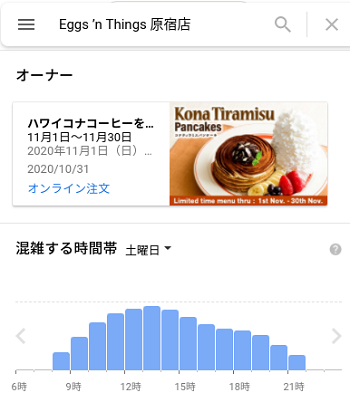
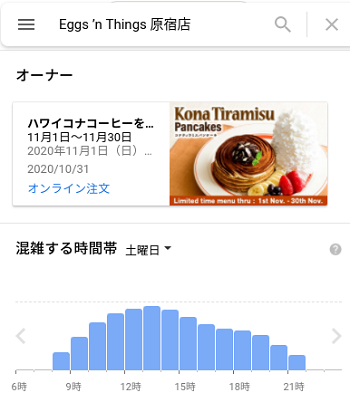
より詳細な内容が分かる公式サイトにリンクすることも可能です。
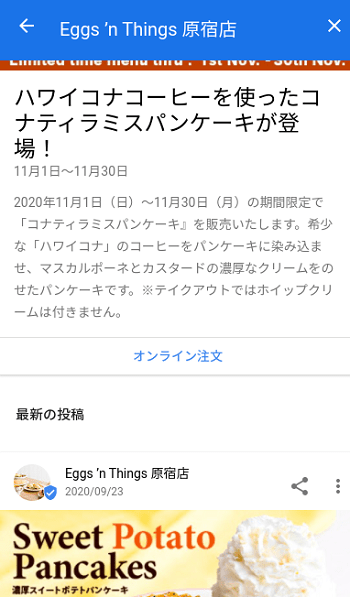
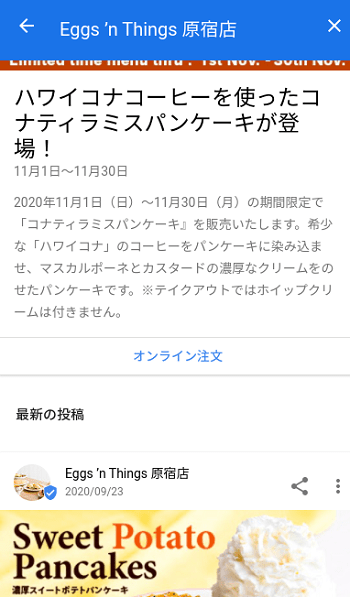
写真と動画を投稿する際は、以下のガイドラインを守る必要があります。
参考:ビジネス プロフィールの写真や動画を管理する – パソコン – Google ビジネス プロフィール ヘルプ
口コミ機能
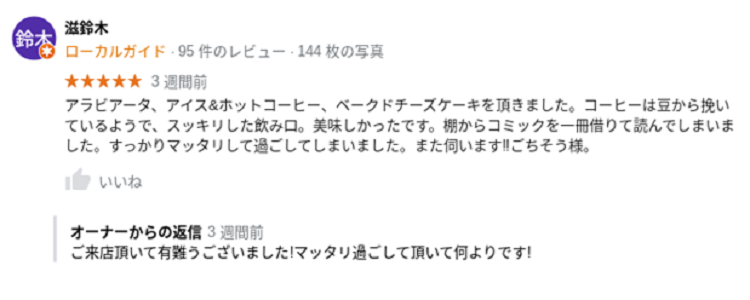
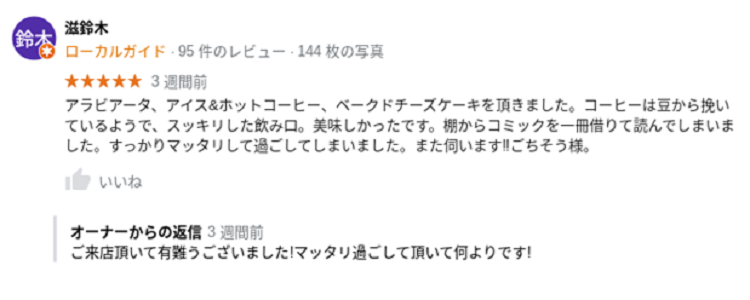
Googleビジネスプロフィールではユーザーが口コミを投稿できる機能があります。
主な機能は以下の3つです。
- 口コミを表示する機能
- 口コミに返信する機能
- 口コミの削除を依頼する機能
店舗を検索した時に寄せられた口コミが表示されます。ユーザーからの口コミには返信することができ、一度来店したユーザーの再来店を促せます。
悪質な口コミには削除依頼が可能です。嫌がらせや虚偽の内容、Googleのガイドラインに違反している口コミは削除できます。
Googleのガイドラインについては、以下を参考にしてください。
インサイト機能
Googleビジネスプロフィールでは、インサイトを確認できます。
主に確認できるインサイトは、以下の6つです。
- ユーザーがビジネスを検索した方法
- 検索に使用された検索キーワード(クエリ)
- ユーザーが店を見つけたGoogleサービス
- どのエリアからルート検索をしたか
- 電話をした曜日や時間帯
- 登録した写真の閲覧回数、枚数
ユーザーがどのように店を見つけてくれたかを知るのは、Googleビジネスプロフィールを運営する上で欠かせません。
例えば、ユーザーが店に電話をした曜日や時間帯がわかれば、「今までこの曜日は混んでいた」という経験を元にした推測ではなく、数字ではっきりとわかるようになるのです。
そのため、新たな施策を考えるときや、人を雇うかどうか、どの時間帯に入ってもらうかなどを考える際にも役立ちます。
Googleビジネスプロフィールを編集、更新するときに、インサイトも合わせて確認をしましょう。
商品・サービスの掲載
Googleビジネスプロフィールには、商品、サービスを写真付きで掲載できます。
商品登録をする際に入力が必要な項目は、下記の6つです。
- 商品画像
- 商品/サービス名
- カテゴリ名
- 価格
- 商品の説明
- 価格
- ボタンの追加
商品を掲載することで、ユーザーの来店の誘導につながります。
また、商品にURL付きのボタンを追加できるので、ウェブサイトへの誘導にもつながります。
Googleビジネスプロフィールの登録方法【キャプチャ画像付】
早速、順を追ってGoogleビジネスプロフィールの登録方法を解説していきます。
ここではパソコンからの登録方法を解説していますが、スマートフォンからも登録可能です。
- Googleビジネスプロフィールから登録開始
- ビジネスの情報を検索して登録
- ビジネスカテゴリを選択
- 店舗・オフィスの住所を入力
- 連絡先の詳細を入力
- オーナー確認の方法を選択
- 管理画面でコンテンツを編集する
- オーナー確認後に内容が反映される
Googleビジネスプロフィールから登録開始
まずは、Googleビジネスプロフィールのトップページにアクセスし、「今すぐ開始」ボタンをクリックします。
ビジネスの情報を検索して登録
すでに店舗情報などがGoogleに登録されていれば、その情報を使って簡単に登録できます。虫眼鏡のマークのところに店舗名の一部を入れてみてください。
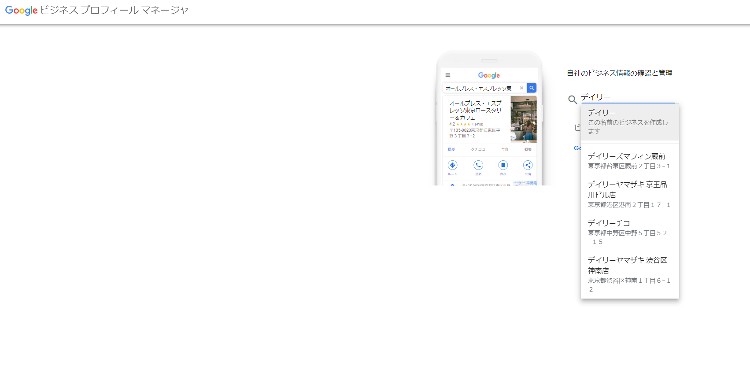
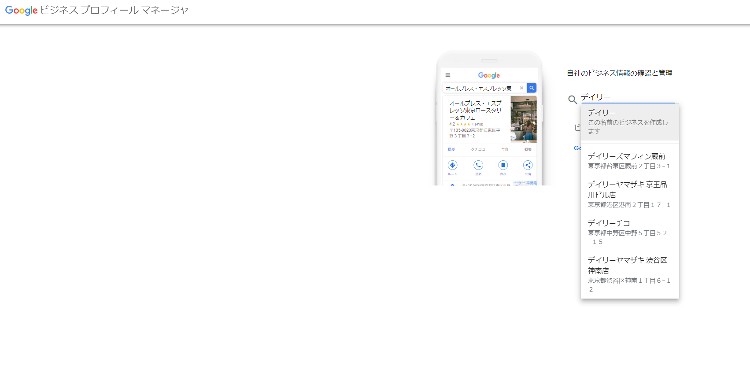
該当のものがあれば選択して、「管理を開始」ボタンを押すと登録を進められます。
新規オープンのお店の場合など情報が見つからない場合は、ビジネス名(店舗名や屋号など)を入力して、一から情報を登録していきましょう。
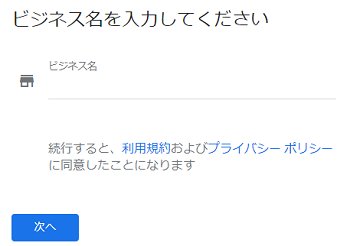
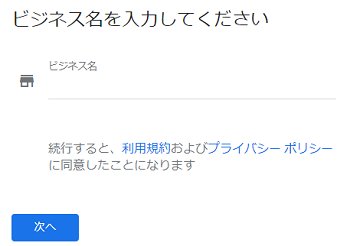
ビジネスカテゴリを選択
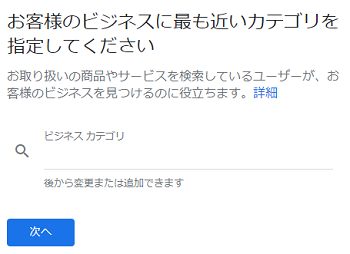
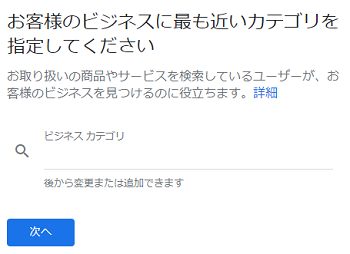
ビジネスカテゴリとは、飲食店や雑貨店などビジネスの種類を表すカテゴリのことです。
文字を入力すると登録されているカテゴリの候補が表示されるので、もっともイメージに近いカテゴリを選ぶと良いでしょう。
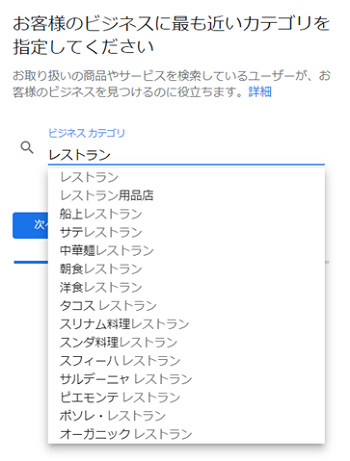
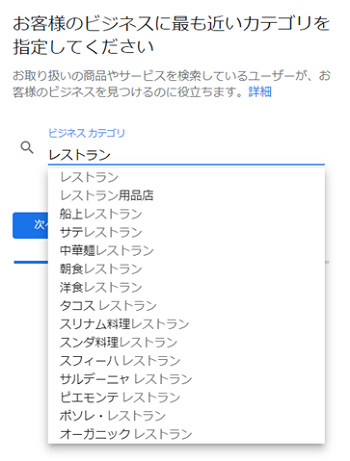
なお、ビジネスカテゴリは後で変更できます。
店舗・オフィスの住所を入力
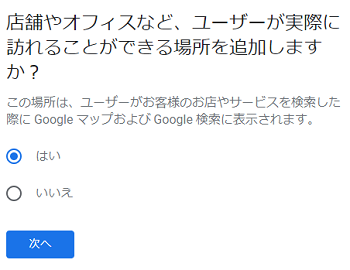
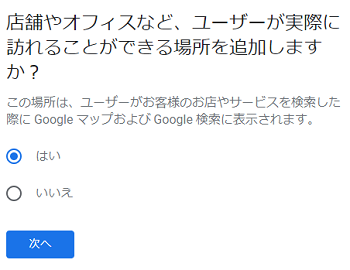
店舗やオフィスなどユーザーが実際に訪問できる場所を追加できます。「はい」ボタンを押して、住所を入力します。
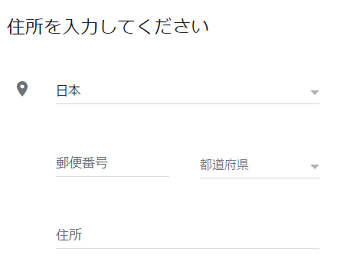
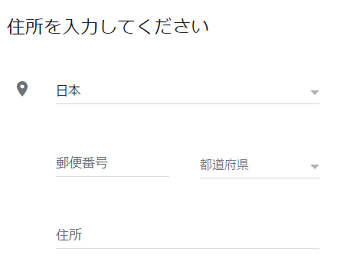
連絡先の詳細を入力
最後に、ユーザーに表示する連絡先の詳細を入力します。
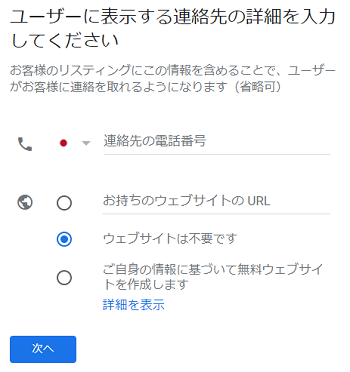
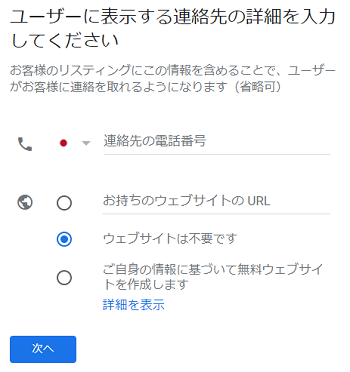
公開できる電話番号やウェブサイトがまだ用意できない場合は、「ウェブサイトは不要です」を選びましょう。
確認画面で「終了」ボタンを押すと、Googleビジネスプロフィールの仮登録が完了となります。
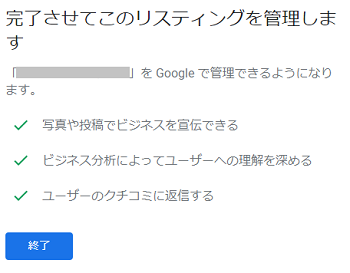
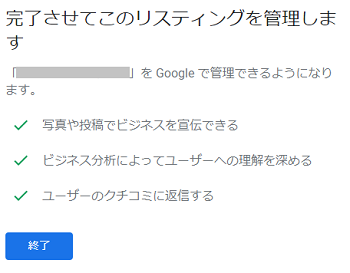
オーナー確認の方法を選択
Googleビジネスプロフィールを本格的にスタートするには、登録者=ビジネスオーナーであることを確認する「オーナー確認」が必要となります。
これは、第三者がオーナーになりすましてビジネスを登録することを防ぐ仕組みです。
オーナー確認の方法は、原則として、ハガキを郵送する方法のみとなっており、メールなど他の手段は選べません。
その理由としては、実際にその住所でビジネスが行われているのかを、ハガキが届くかどうかによって確認するからです。
ただしビジネスカテゴリによっては、ハガキ郵送以外のオーナー確認が可能です。
その場合は、①ハガキ郵送・②電話・③テキストメッセージの送信・④メール・⑤Google Search Console操作という5つの選択肢があります。
ビジネスの形態によってオーナー確認をどの方法でできるかが変わるため、実際にGoogleビジネスプロフィールの登録を進めてみて、表示される選択肢の中から選ぶようにしてください。
ここでは、ハガキを郵送してオーナー確認する方法を紹介します。
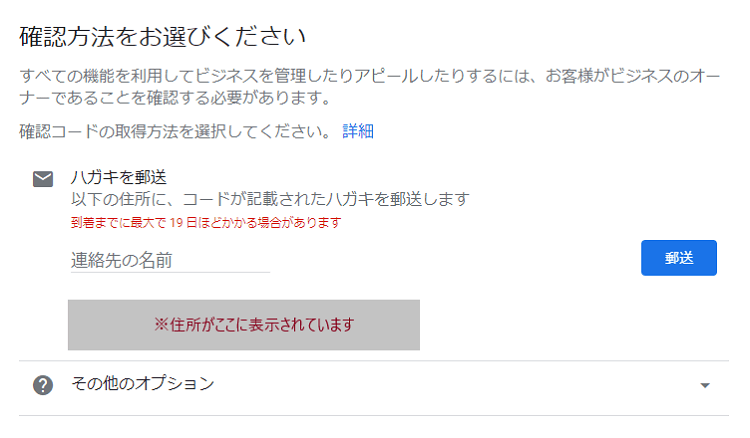
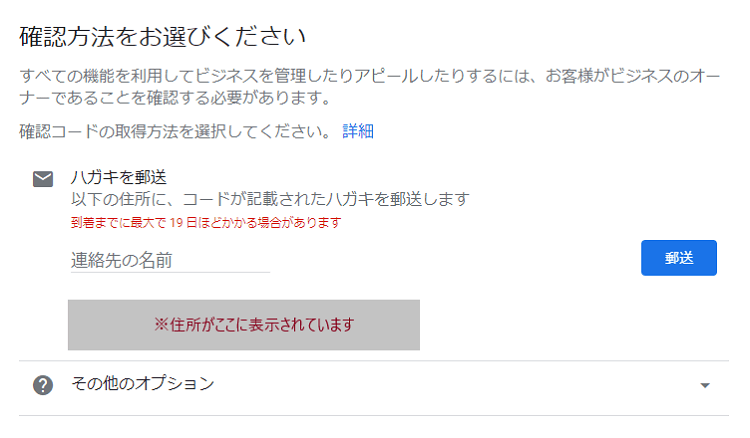
連絡先の名前を入力し、表示されている住所を確認したら「郵送」ボタンを押しましょう。
その次の画面で「ハガキを送付」を押すと登録が完了し、後日ハガキで確認コードが送られてきます。
Googleビジネスプロフィールの公式ヘルプによると、オーナー確認ハガキが届くまでの日数は通常14日以内が目安となっています。
管理画面でコンテンツを編集する
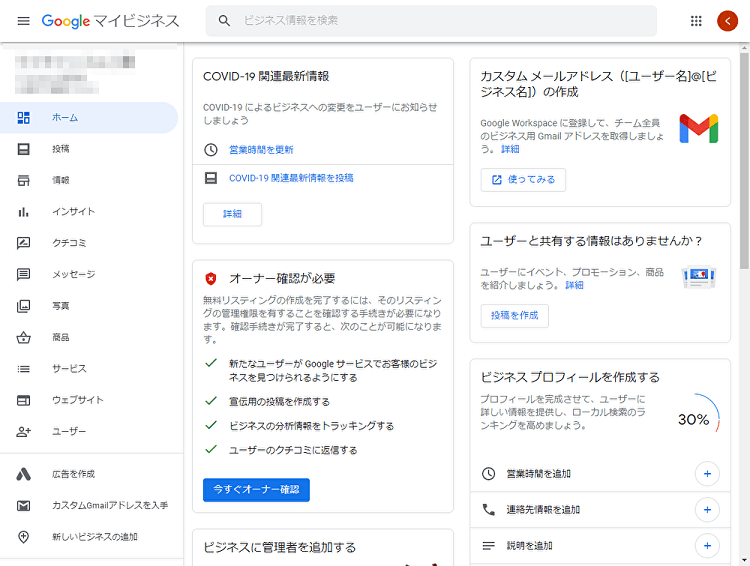
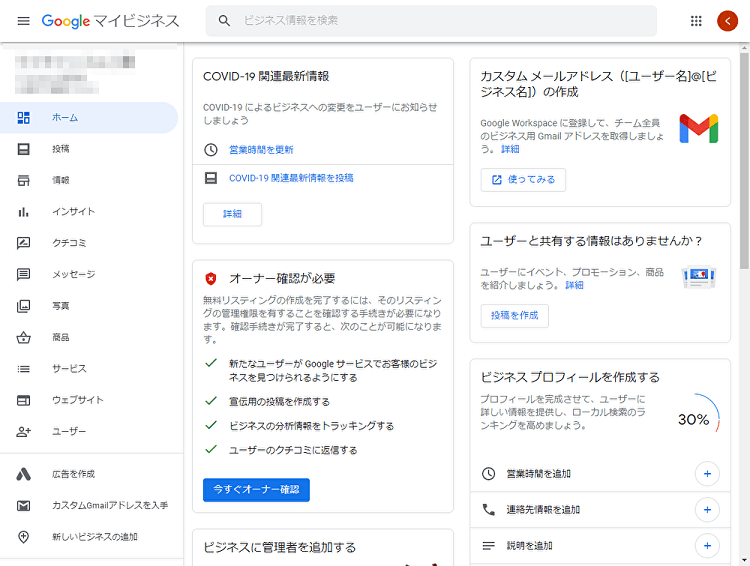
オーナー確認が済んでいない状態でも、最新情報の投稿と基本情報の更新は行えます。
ただし、実際にGoogle検索結果やGoogleマップ上に編集した内容が表示されるのは、オーナー確認後となります。
| 管理画面の項目 | 登録や更新が可能かどうか |
|---|---|
| 投稿(最新情報・イベント情報など) | ◎登録・更新可能(表示はされない) |
| 情報(住所・電話番号など) | ◎登録・更新可能(表示はされない) |
| インサイト(アクセス解析) | ✕オーナー確認後にしか閲覧できない |
| クチコミ(返信など) | ✕オーナー確認後にしか対応できない |
| メッセージ(顧客からの問い合わせ) | ✕オーナー確認後にしか対応できない |
| 写真(写真や動画のアップロード) | ✕オーナー確認後にしか更新できない |
| 商品(在庫商品の追加) | ◎登録・更新可能(表示はされない) |
| サービス(サービスの追加) | ◎登録・更新可能(表示はされない) |
| ウェブサイト(無料サイト作成) | ◎作成可能(公開まで可能) |
オーナー確認後に内容が反映される
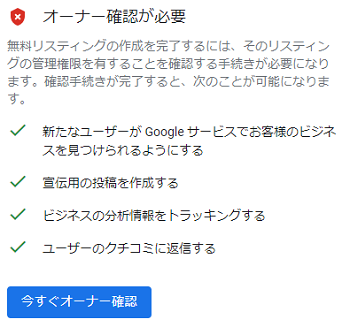
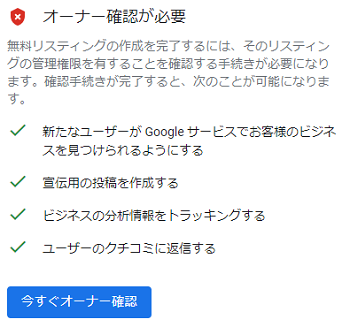
後日送られてきたハガキに書かれている確認コードを、Googleビジネスプロフィールの管理画面に入力することで、Googleビジネスプロフィールの登録が完了します。
オーナー確認が済むまでは、Google検索結果やGoogleマップ上に情報は掲載されません。
オーナー確認終了後は、写真や動画の追加やクチコミへの対応などを行い、Googleビジネスプロフィールの内容を充実させていきましょう。
⇒【初心者必見】Google mapの店舗登録の手順と登録後に設定しておくべきこと
⇒【キャプチャ付き】Googleビジネスプロフィールの「編集方法」を完全攻略
⇒Googleマイビジネスで複数店舗を一括登録する手順と、登録後の管理テクニック
Googleビジネスプロフィールの編集方法
Googleビジネスプロフィールの編集方法は2つあります。
・検索結果・マップから編集する方法
・ビジネスプロフィールマネージャーから編集する方法
「検索結果・マップから編集する方法」は2022年に追加された機能で、店舗名の検索結果から営業時間や休業日の変更、画像の追加や口コミの返信も可能です。
「ビジネスプロフィールマネージャーから編集する方法」は、管理画面にアクセスして編集する方法です。
どちらもオーナー確認が取れた後にビジネス情報を変更できる仕様になっています。
別の記事で「ビジネスプロフィールマネージャーから編集する方法」を画像つきでわかりやすく解説しているので、編集方法を学びたい方は以下記事をご確認ください。
参考:【キャプチャ付き】Googleビジネスプロフィールの「編集方法」を完全攻略
Googleビジネスプロフィールの上位表示を決定づける3つの要素
Google検索やマップで上位表示させるためには、以下3つの要素を意識してGoogleビジネスプロフィールを運用しなければなりません。
- 関連性
- 知名度
- 距離
関連性はユーザーが検索したキーワードとGoogleビジネスプロフィール情報の関連性を指しています。
知名度は、Web・オフラインでの知名度が影響します。Googleビジネスプロフィールにおける知名度は口コミの数や品質にあたります。
距離はユーザーが検索キーワードで指定した場所からの距離を指しています。
「新宿 ラーメン」と調べた場合は、新宿付近のラーメン屋が表示されます。
「ラーメン」単体で調べた場合は、ユーザーの位置情報に近いラーメン屋が表示されます。
この3つの要素が上位表示に影響しており、Googleビジネスプロフィールの情報を検索キーワードと紐つけたり、口コミを増やして知名度を上げていく事で店舗情報を上位表示させることができます。
詳しくは以下の記事を参考にしてください。
参考:ローカルSEOとは?上位表示を実現するために意識すべき4つの対策ポイント
Googleビジネスプロフィール活用で集客力を高める方法
Googleビジネスプロフィールに登録しただけで効果が出る事例もありますが、周りに競合他社が多いエリアなどでは、登録内容を充実させる必要があります。
登録後、Googleビジネスプロフィールを最大限に活用し、集客につなげる方法を解説します。
画像や文章などコンテンツを充実させる
Googleビジネスプロフィールの情報をより多くのユーザーに見てもらうためには、画像や文章などコンテンツを充実させることが不可欠です。
例えばカフェ業態の場合、ランチメニューを提供していたとしても、コーヒーのことしか書いていなければランチ目的のお客さんはたどり着けません。
一方、商品欄に「ハンバーグランチ」について記載しておけば、「ハンバーグ+地域名」で検索したユーザーにも見てもらうことができるのです。
さらに美味しそうなハンバーグの画像を掲載しておくことで、目に止まる確率もグンと上がります。
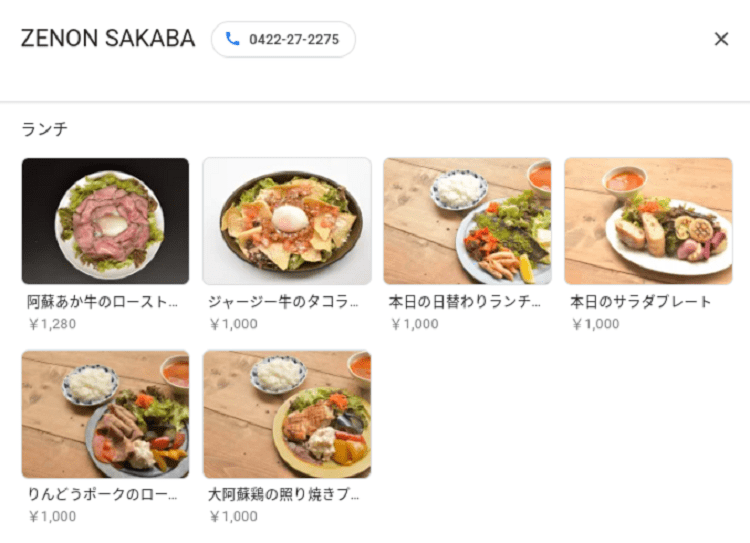
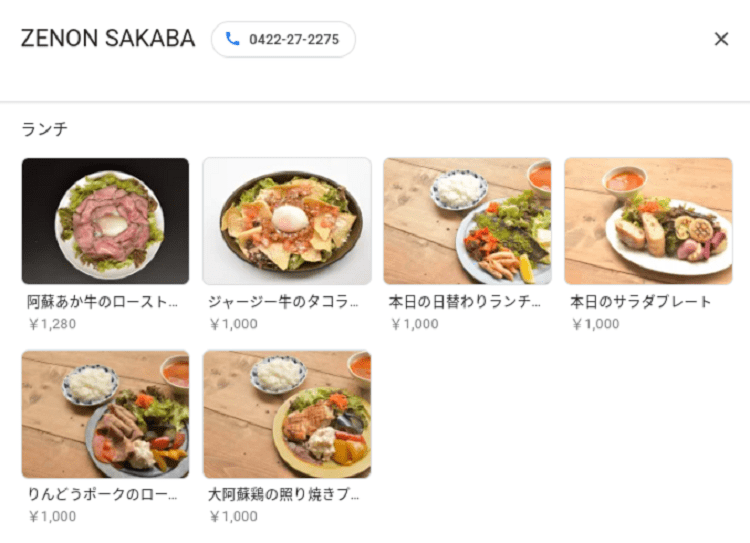
このようにできるだけ多くのユーザーが検索しそうなキーワードを盛り込み、内容を充実させることで、多くの潜在顧客にリーチすることが可能です。
目安として、以下の各分野で
3枚ずつを目安に投稿することを心がけましょう。
- 外観の写真
- 内観の写真
- 商品の写真
- スタッフの写真
ただし事実と異なることを掲載してしまうとGoogleガイドライン違反となり、検索結果自体に表示されなくなるため注意が必要です。
最新情報を更新し続ける
Googleビジネスプロフィールの投稿機能を活用してお店のニュースを配信し続けることで、ユーザーにリアルタイムの情報を伝えることができます。
また、Googleは新しい情報が公開されているアカウントを好む傾向があるため、定期的に更新することでGoogleの評価が上がりやすくなります。
以下のような内容であれば、ネタ切れせずに定期的に投稿できます。
・キャンペーン/セール情報
・商品/サービス/メニューの紹介
・お店のこだわり
・お客様の声
・コロナ対策
・アクセス情報
最新情報欄(オーナー欄)やイベント欄は、積極的に更新し続けるようにしましょう。
<最新情報>


<イベント予定>
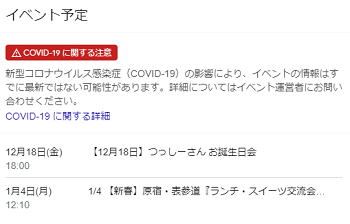
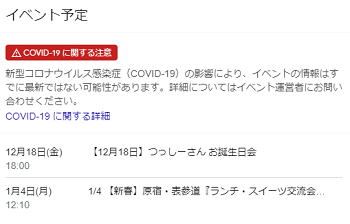
真摯な姿勢で口コミに返信する
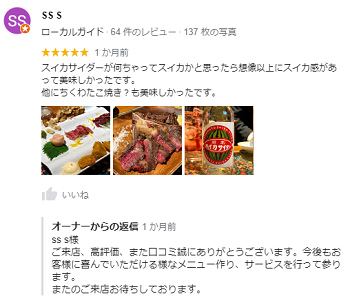
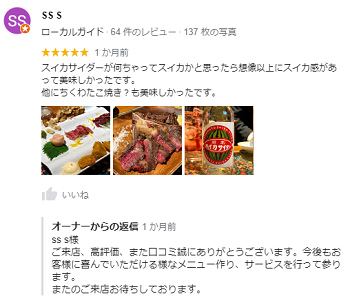
ドイツのウェブマーケティング会社Uberallが行った調査結果によると、口コミに対しての店舗オーナーの返信率が上がるほど、コンバージョン率(予約など)も上がることが明らかになっています。
ただ単に「レビューが高評価かどうか」だけでなく、企業がどのような姿勢でユーザーと接しているかを評価されていることが分かります。
また、事実と異なる口コミに対して返信をとおして正しい情報を伝えることで、検討ユーザーの不安を払拭することもできます。
お客様がわざわざ投稿してくれた口コミひとつひとつを大切にし、真摯に対応するようにしましょう。
参考:PARTITA「Googleマイビジネスのレビュー改善で、アクション率は激増する!」
レビュー4点以上を目指して店舗を改善する
先ほどと同じUberallの調査結果では、レビュー評価の点数によりコンバージョン率が変化するかも検証されています。
レビュー評価が3点台ではコンバージョン率(予約など)に大きな変化はありませんが、4点を超えると大きくコンバージョン率が上昇することが分かっています。
Googleビジネスプロフィールのレビュー評価が4点以上になるのを目標に、店舗改善をしていくことが、来店率や予約率アップにつながります。
複数店舗がある場合は評価が高いお店をモデルケースにすると良いですし、お客さんからの口コミを参考に評判が良くないポイントを洗い出して改善するのも良いでしょう。
レビューを投稿してもらう仕組みを作る
なかなかレビューが投稿されない場合は、ユーザーにレビューを投稿してもらう仕組みを作りましょう。
そこでおすすめなのが、口コミ投稿ページにリンクするQRコードを作って配布することです。
口コミ投稿ページへのリンクは、Googleビジネスプロフィールの管理画面から簡単に作成できます。
これをQRコードにしてショップカードなどに表示させれば、お客さんは気軽に口コミを投稿できます。
口コミ投稿してくれたお客様に割引するなどの施策と組み合わせれば、多くのレビューを獲得することができるでしょう。
Googleの有料広告を利用する
競合店が多いエリアなど、Googleビジネスプロフィールの登録内容を充実させてもなかなか効果が出ない場合は、有料広告を利用して露出を増やす方法も効果的です。
以下は、Googleマップで「吉祥寺 カフェ」というキーワードで検索した結果の画面です。
1番目と2番目に表示されている店舗には「広告」という文字が表示されており、Google広告を購入して上位表示させていることが分かります。
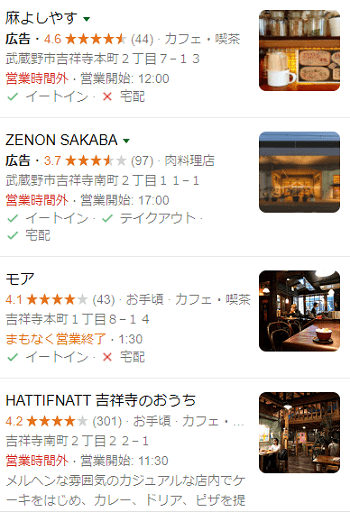
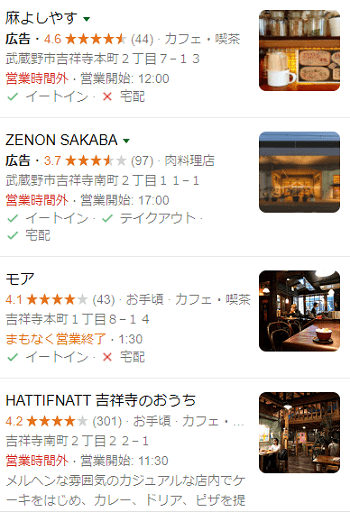
Google広告を上手く使えば、費用はかかりますがユーザーの目に留まる位置に簡単にお店情報を出すことができるのです。
参考:多店舗企業がGoogleマイビジネス攻略するための本部・店舗の役割分担とオペレーションのポイント
Googleビジネスプロフィールについてのよくある質問
最後に、Googleビジネスプロフィールについての疑問を解決していきましょう。
本当に全部無料で使えるの?
Googleビジネスプロフィールの利用は完全に無料です。
基本情報の編集や写真のアップロード、公式サイトへのリンク、最新情報やイベント情報の更新、閲覧数などのアクティビティの確認、ユーザーから寄せられた口コミへの返信まで、全ての機能が無料で使えます。
ただし、有料広告を使う場合や、広告代理店にGoogleビジネスプロフィールの運用を依頼した場合には費用が発生します。
すでにオーナーが登録されている場合は?
Googleビジネスプロフィールを使って自社ビジネスのスポット情報を更新しようとした場合に、すでに別の誰かがオーナー登録を行っていることがあります。
理由として考えられるのは、以前のオーナーが登録を済ませた、別の従業員が登録を済ませたなどです。
その場合、Googleビジネスプロフィールの登録を進めていく途中で「このリスティングはオーナー確認が完了しています」というエラーが出ます。
こうした場合でも、オーナーがあなたであることが確認できれば権限を移すことができるので安心してください。
エラー画面の下部「アクセスに関するリクエスト」から、住所や電話番号、氏名などを入力して、オーナー権限のリクエストを送信します。
Googleビジネスプロフィールの問い合わせ先はどこ?
Googleビジネスプロフィールの使い方が分からないなど「直接問い合わせたい」と思った場合は、Googleビジネスプロフィールヘルプページの下部の右側にある「お問い合わせ」をクリックしましょう。
次に表示される問い合わせ画面に文章を記入し、ヘルプカテゴリを選び、お問い合わせ方法を選べば問い合わせ完了です。
あとはサポートからの連絡を待ちましょう。
まとめ
この記事では、Googleビジネスプロフィールについての基本情報や成功事例、メリット・デメリットを紹介した後、実際に登録する方法や活用方法まで網羅的に解説してきました。
Googleビジネスプロフィールは、完全無料で使えるのにもかかわらずGoogle検索結果やGoogleマップで目立つ位置に情報を掲載できる効果的なツールです。
今回解説した「Googleビジネスプロフィールの登録方法【キャプチャ画像付】」の章を参考にオーナー登録を行い、店舗の基本情報や最新情報などを更新していきましょう。
また、Googleビジネスプロフィールを運用していく際には「【店舗事業者必見】Googleビジネスプロフィールで取り組むべき施策一覧」に実施すべき施策の一覧がまとまっていますので、これから運用を始める方はダウンロードして参考にしてください。